DEXA 报告 2025 - 减脂这事上吃比运动重要的印证
过去的两年里我都做了 DEXA scan,于是这逐渐从一次好玩变成了每年 benchmark 身体健康状况和健身成果的年度活动。什么是 Dexa scan 和去年的结果在这里。
今年到时见 book 的时候惊喜地发现过去一年里我靠 refer bonus 已经攒出来了超过一个 free scan,于是美滋滋去免费 scan 了。Refer 码在这里,可以减 10 刀
过去的两年里我都做了 DEXA scan,于是这逐渐从一次好玩变成了每年 benchmark 身体健康状况和健身成果的年度活动。什么是 Dexa scan 和去年的结果在这里。
今年到时见 book 的时候惊喜地发现过去一年里我靠 refer bonus 已经攒出来了超过一个 free scan,于是美滋滋去免费 scan 了。Refer 码在这里,可以减 10 刀
“EDC”这个词大家应该都不陌生吧?通俗来讲,就是不管是通勤路上还是外出旅游,你每天都会随身携带的物品。通常来说精简出门的人可能也就是“老三样”,手机、耳机、充电器,而作为打工人或者追求更为精致的生活,往往包里会有更多其他东西来填充自己出行中可能会遇到的“焦虑”。
像熊猫这样的“娱乐至上”派,选手机自然关注最新款和极佳的游戏体验,至于其他功能就没那么重要了。因此,我的主力机并不是顶级旗舰款,不在意那些几十倍的长焦功能,而选择了以游戏体验见长的一加ACE 5至尊版,“电竞三芯”配置特别适合我这样重度手游玩家。此外,ColorOS 15在日常使用中也让我感到满意。最关键的是,我对手机真的没打算投入太多预算。
拯救者的Y700是很早之前就入手的,每当出差的时候,只要会涉及过夜,那基本都会带上。8寸平板完美符合我对电竞设备的尺寸要求——比手机大些,可以提供更广阔的视野与视觉体验,但又比常规十几寸的平板小得多,重量轻便,不会在使用中带来不便。
当然,熊猫也不是整天打游戏的“宅男”,在工作需求方面也有相应的准备。随着时代发展,数据在工作和生活中始终无处不在,许多数据对我们而言都非常重要。过去,大家习惯用U盘来存储数据,但随着数据量和体积的增加,U盘的便携性优势逐渐弱化。如今,移动固态硬盘以更大的存储容量和更快的传输速度成为新的选择。
选择腾隐P2000,首先因为它的高颜值。设备采用全铝合金材质搭配极其精细的打磨工艺,质感十足。在细节方面,边缘做了圆润处理,避免使用时割手不适,而四周的边框则采用不锈钢亮面工艺,增添高级感。尽管机身轻薄,但边框和边角的细致处理让它握在手里手感非常舒适。
硬盘的体积特别小巧,重量仅约30克,厚度甚至比大多数手机还要薄。很多时候,如果不想带包,直接放在口袋里就很方便。虽然机身小巧,但它提供了1TB的超大存储容量,完全能满足日常工作和生活的需求,如果需要更多空间,还有2TB的选择。
接口方面,腾隐P2000采用了USB 3.2 Gen2x2传输协议,理论最高速度可达2100MB/s。Type-C接口的一个显著优势是兼容性强,几乎适配市场上大多数电子设备,包括手机、平板和笔记本电脑。如果你的相机或无人机支持Type-C接口传输,也能通过它直接进行照片和视频的备份。
通过CrystalDiskMark进行测试,腾隐P2000的读取速度来到了2032.78MB/s,而写入速度也有1830.43MB/s,符合官方宣传的速度。
在我们日常使用中,其实大多数时候传输的都是一些图片和文档之类的小文件。比如我做自媒体,一张照片即使是RAW格式,也就100MB左右,文档更是很少超过30MB。因此,真正影响体验的,其实是设备在处理这些小文件时的传输效率和稳定性。
用ATTO做了个磁盘基准测试,可以看到当文件大小小于64KB时,腾隐P2000的传输速度会降到1GB以下。不过在我们日常使用的几十MB级别的文件中,从1MB开始,它的写入速度基本能稳定在1.7GB左右,读取速度也稳定在1.91GB。
最后进行文件复制粘贴实测,首先是模拟日常使用最常面临的场景,针对文档以及图片这一类小文件的传输。实测能看到,即便是面临大量的小文件传输,腾隐P2000也能的传输速度基本稳定在500MB/s以上,面对日常使用完全够用了。
而在进行一些大文件的传输时,速度基本能达到P2000的峰值速度,传输速度在1.8GB/s左右。
作为一个i人,出门耳机也是必带品,不知道你们有没有这种心理,熊猫想的是戴着耳机,至少别人看到了就不是特别想和你交流,能避免一些社交。不过出行耳机个人建议还是选开放式最好,能规避掉社交的同时也能听清周围的声音,一方面更为安全,另一方面也方便“暗中观察”。
耳机的选择则是我最喜欢的成都本土品牌—弱水时砂的openfree,200多的价位,不仅声音素质高,佩戴舒适,配置很也不错!可以说性价比直接拉满!
最后则是为这么多设备解决电量焦虑的问题,这段时间充电宝的风波相信大家也都熟悉,吓得我马上看了一下自己的充电宝,还好带有3C。绿联这款体积不大,虽说充电速率只有20W,但胜在体积小巧,同时还有10000mAh的容量,很适合通勤使用。
这些便是熊猫日常出行的清单,个人觉得已经非常精简了,而且不管是手机、硬盘、耳机还是充电宝,我都特意去选择了体积与体验最优解的状态,希望能对你们的选择有帮助。
以上便是本次分享的全部内容了,如果你觉得还算有趣或者对你有所帮助,不妨点赞收藏,最后也希望能得到你的关注,咱们下期见!
傍晚
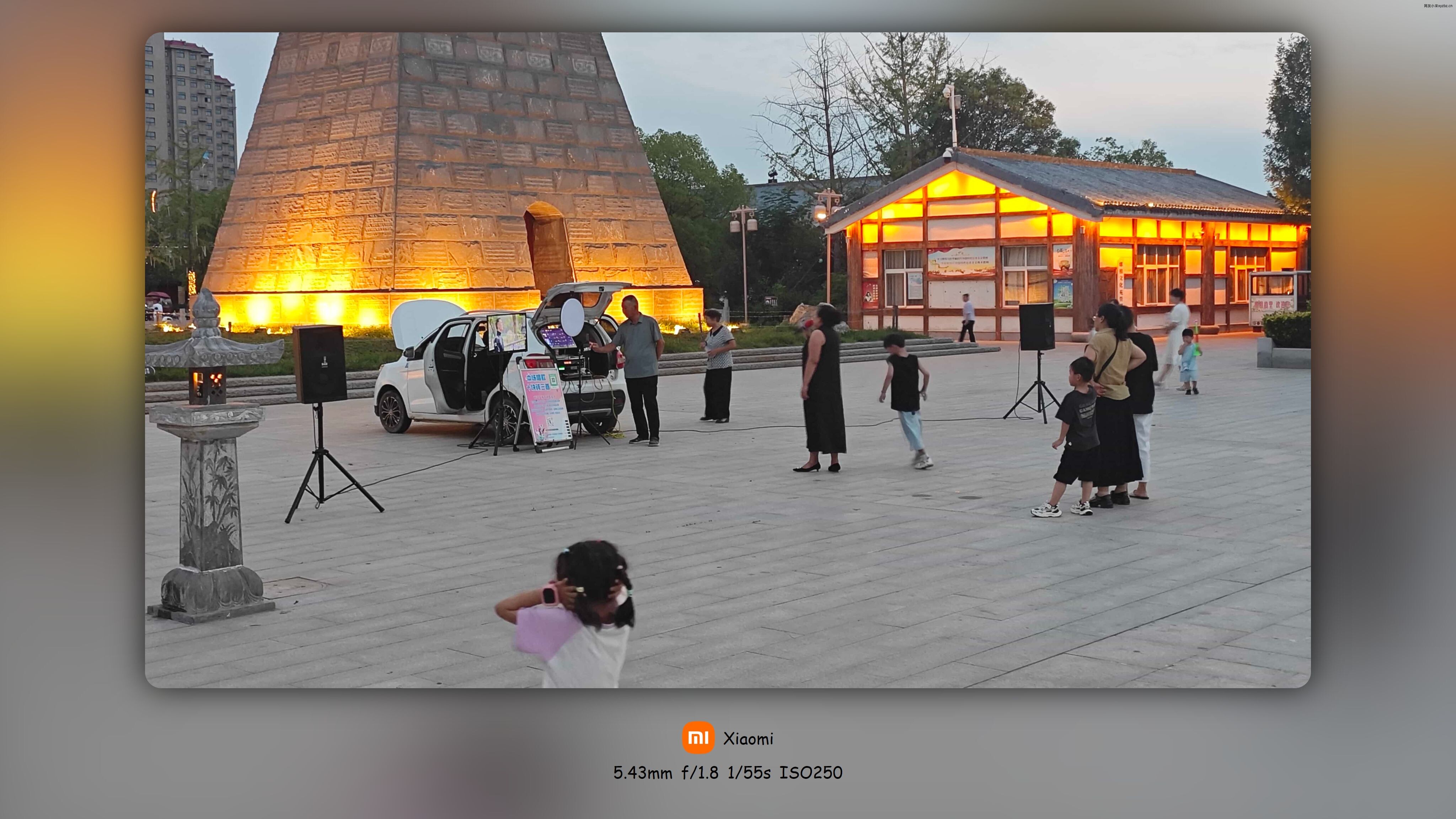
炒鸡
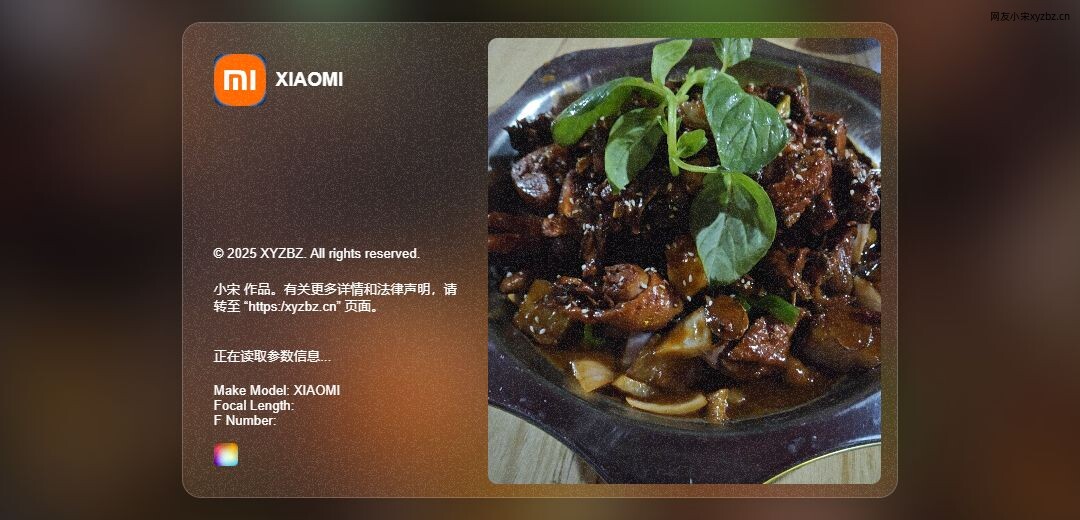
小爱同学
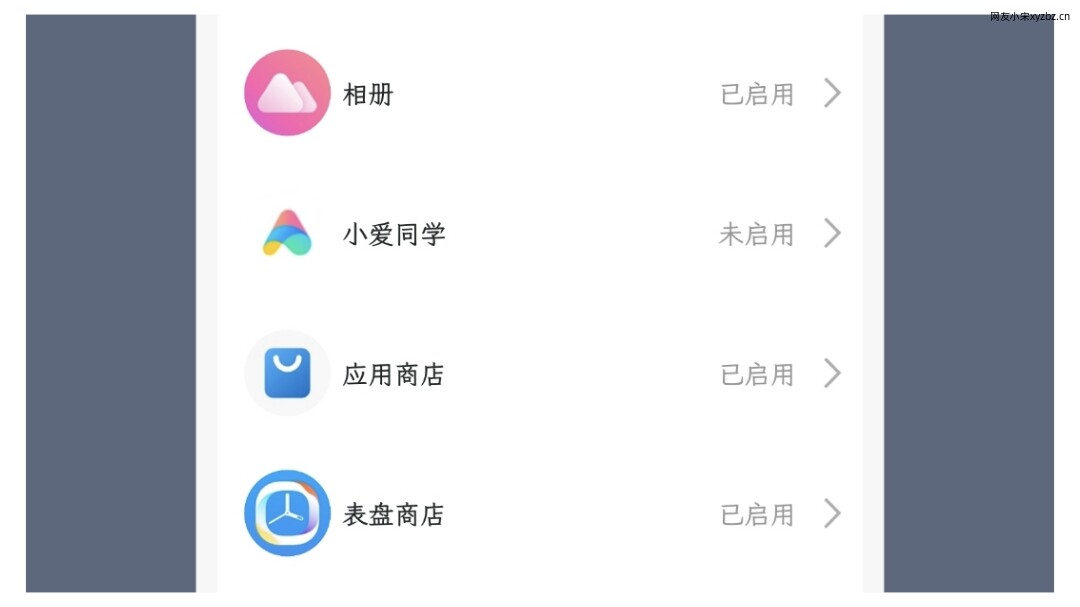
其它
[photos]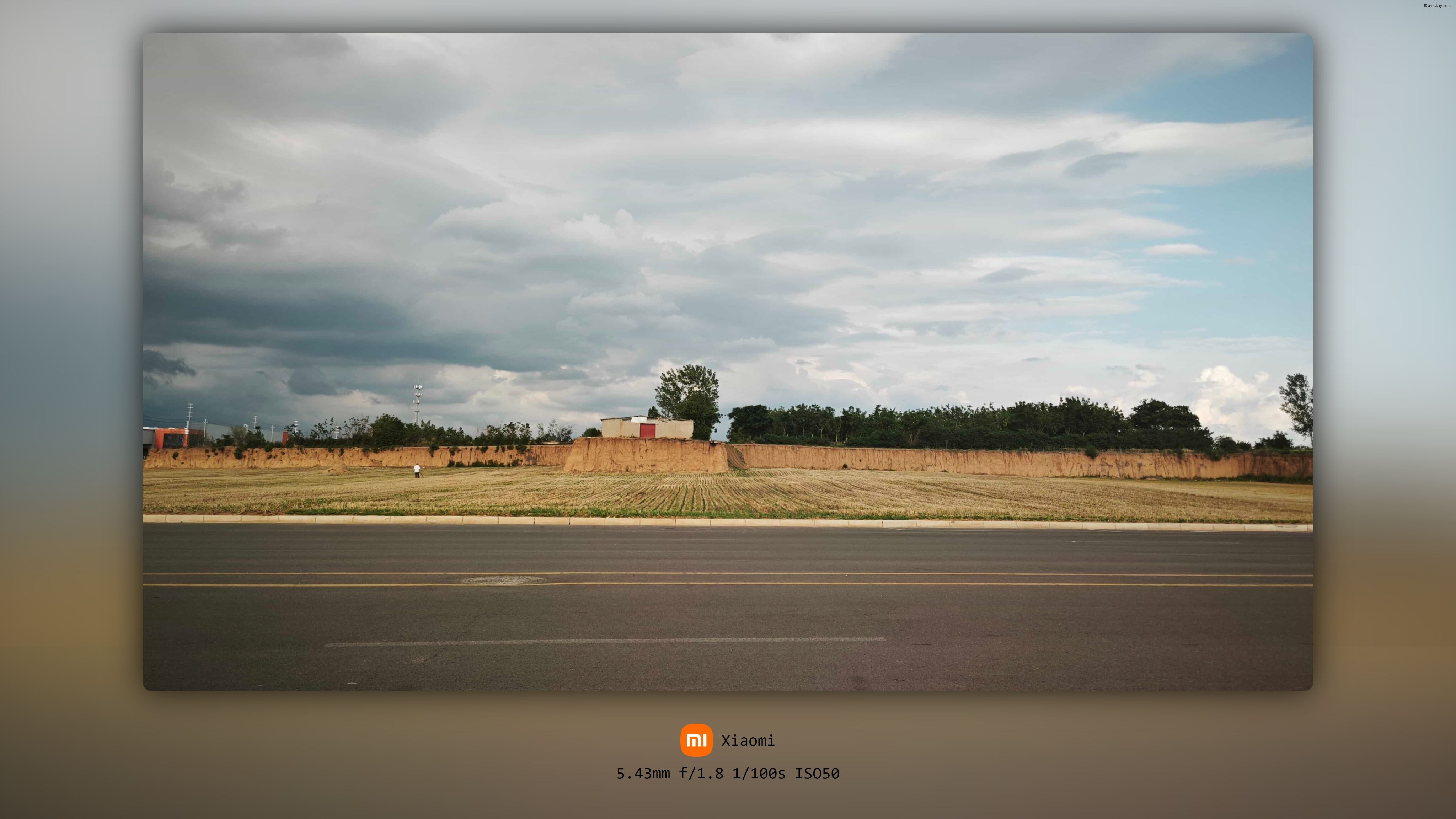
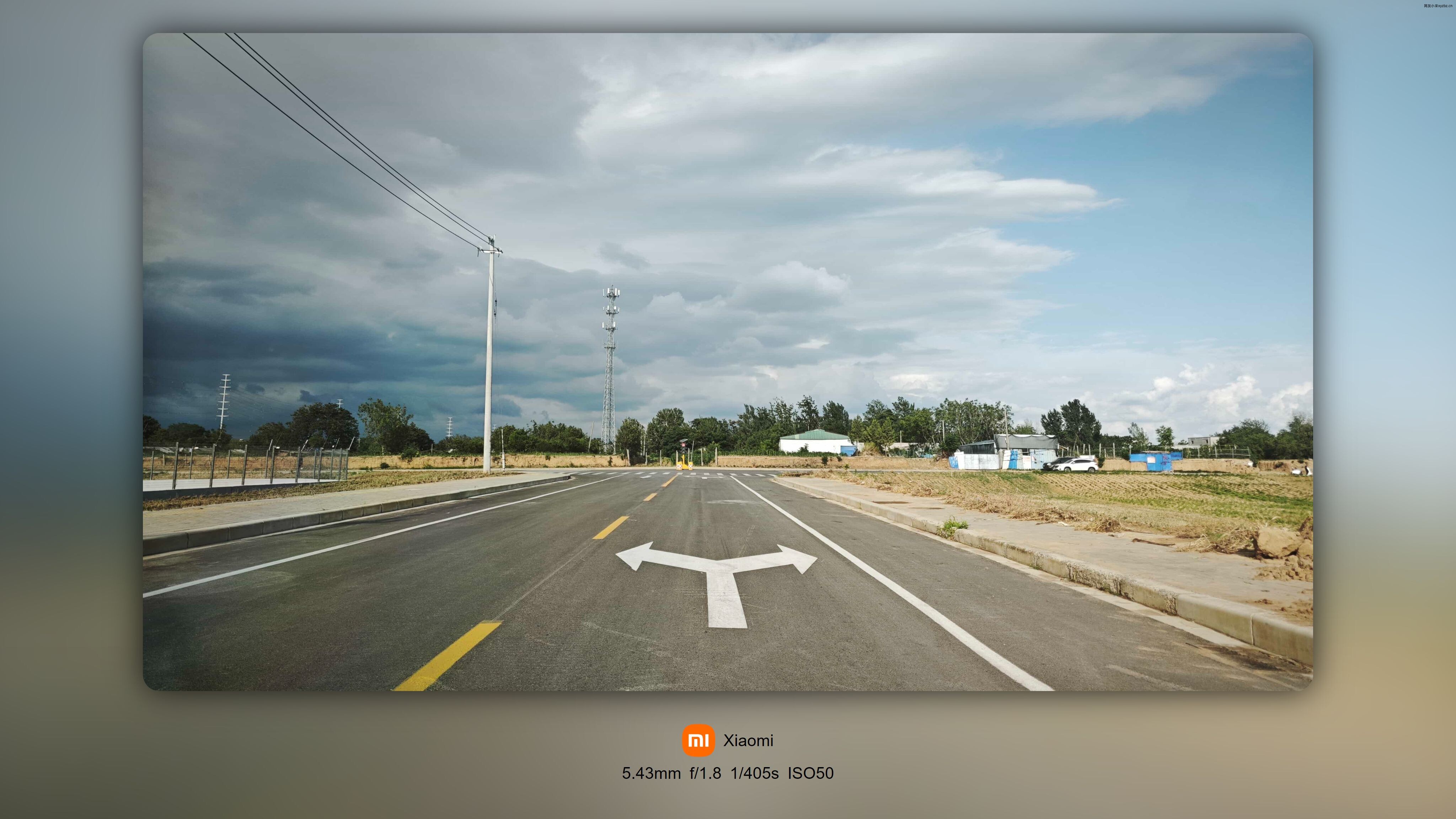
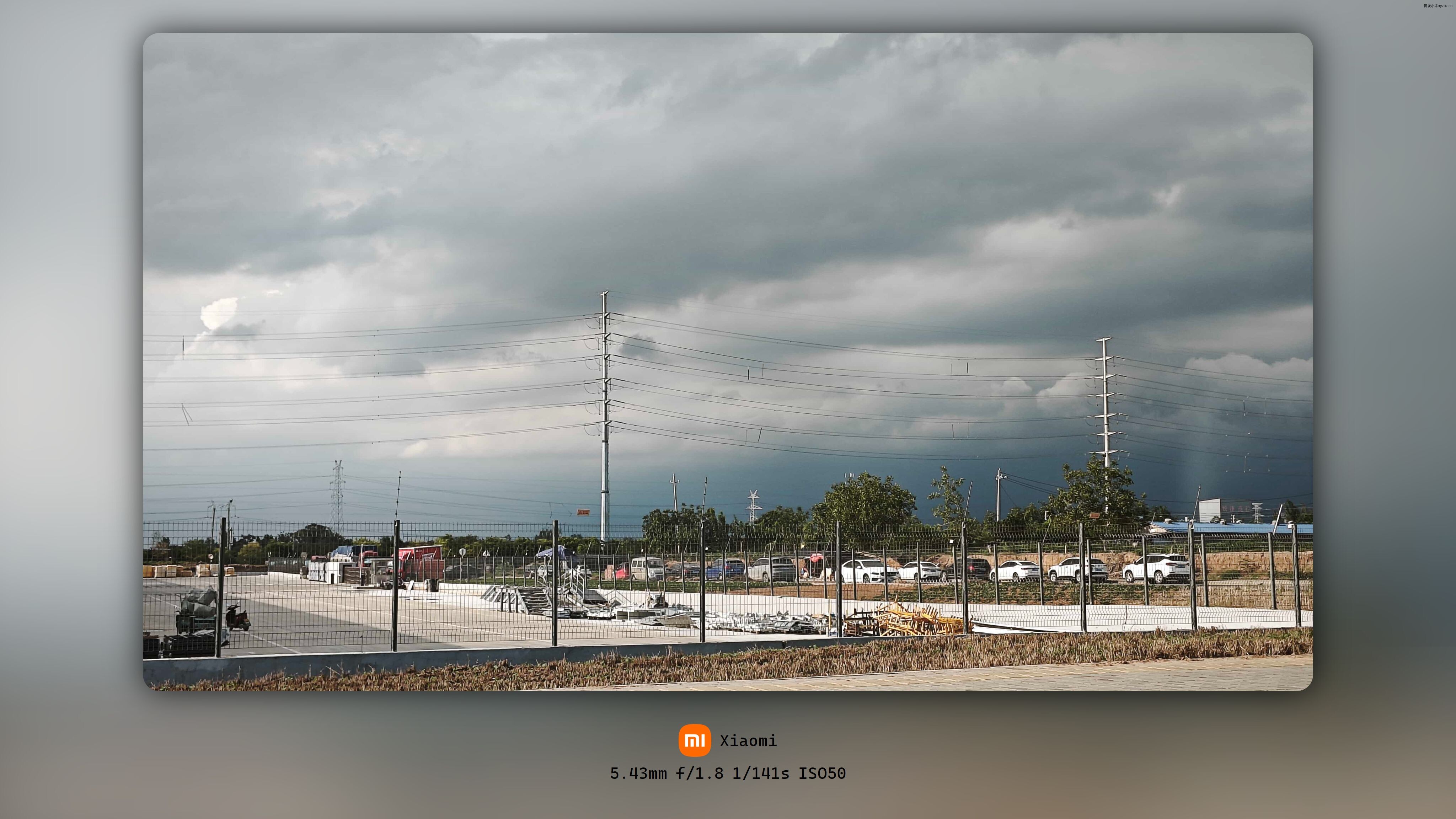
[/photos]
#互联网观察 #Telegram
▎Telegram推出清单功能与频道投稿机制,拓展创作者变现新方式
Telegram于今日发布最新功能更新,为平台用户带来更强大的任务管理工具与创作者变现渠道。
一、协作清单功能上线,提升任务管理效率
Telegram Premium用户现在可在任意聊天中创建协作清单,用于任务追踪、团队协调、购物清单或待办事项管理。清单支持细致权限设置,允许用户控制谁可以勾选完成项或添加新任务。该功能可应用于群组、1对1聊天以及“保存的信息”中,入口位于聊天窗口的附件菜单内。
二、频道建议投稿机制开放,创作者与粉丝互动升级
订阅者现可通过直观界面向自己关注的频道提交内容建议,包括粉丝艺术作品、产品评测、宣传视频等,初期该功能限Telegram Premium用户使用。用户可设定希望发布时间,或选择“任意时间”由频道主自行安排。
三、投稿内容可附赠奖励,支持Toncoin与Telegram Stars
建议投稿时,用户可自愿提供奖励回馈频道主,包括Telegram Stars虚拟积分或Toncoin加密货币。Toncoin可通过Fragment平台快速充值,并支持大额支付;Stars也可通过Fragment或@PremiumBot批量购买。若投稿在发布24小时内未被删除,频道主即可获得该笔奖励,若提前删除则系统自动退款。
四、构建安全、高效的频道变现机制
通过建议投稿机制,频道主可实现内容众包与联盟行销,无需离开Telegram平台,即可实现内容商业化。平台特别强调:Toncoin支付更为安全,因其不可被第三方退款,避免了Stars因21天退款期而被扣除的风险。频道主在接受投稿前可就内容与价格提出修改建议,双方确认后可立即发布或定时推送。
▎官网页面
https://telegram.org/blog/checklists-suggested-posts
频道 @AppDoDo 官推 @APPDOTG
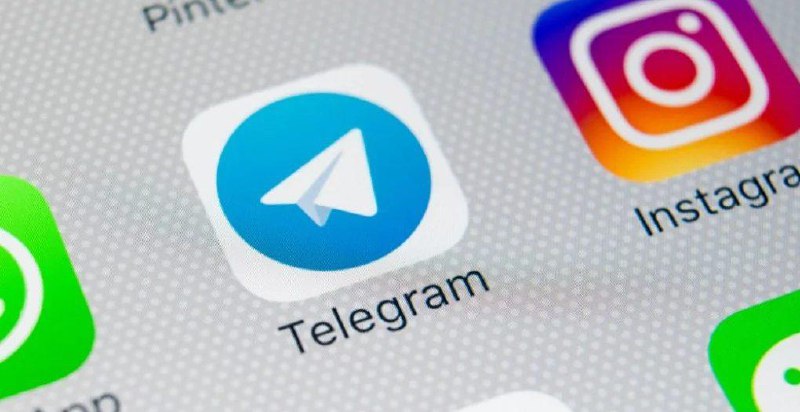
亲爱的粉丝朋友们好啊!今天熊猫又来介绍好玩有趣的Docker项目了,喜欢的记得点个关注哦!
数字人这个概念相信大家不陌生,从前两年开始陆续就有非常多的品牌在各大电商平台用数字人来进行直播,一方面数字人能实现7x24小时的工作,另一方面它节省了人力成本,虽说效果肯定不及真人,但随着AI的越发智能,用一下还是可以的。
除了直播,熊猫也见过很多自媒体达人也有用数字人来做视频,避免了出镜的尴尬。那既然技术已经这么成熟了,有没有办法用NAS自部署实现“数字飞升”呢?还真有,HeyGem项目目前在Github已经获得了10k的Star了。
HeyGem能通过AI实现面部和声音的捕捉,通过捕捉的信息生成你的虚拟形象,随后再通过文本或者声音来驱动你生成的虚拟形象,整个过程都在本地进行,不需要联网,同时生成的数字人还支持八种语言,直接化身外交大使。
因为所有内容都在本地进行,所以HeyGem会用到的镜像非常之大,其中涉及到了人物、声音以及文本三种高精度的模型,三个镜像总大小直接来到了接近60GB。
项目部署并不难,作者已经提供了完整的compose文件,开源地址为https://github.com/duixcom/Duix.Heygem。这里我们打开绿联的Docker,将compose代码直接复制到新建的项目中,或者去开源地址下载之后放到绿联NAS中自行导入也行。
networks:
ai_network:
driver: bridge
services:
heygem-tts:
image: guiji2025/fish-speech-ziming
container_name: heygem-tts
restart: always
runtime: nvidia
environment:
- NVIDIA_VISIBLE_DEVICES=0
- NVIDIA_DRIVER_CAPABILITIES=compute,graphics,utility,video,display
ports:
- '18180:8080'
volumes:
- d:/heygem_data/voice/data:/code/data
command: /bin/bash -c "/opt/conda/envs/python310/bin/python3 tools/api_server.py --listen 0.0.0.0:8080"
networks:
- ai_network
heygem-asr:
image: guiji2025/fun-asr
container_name: heygem-asr
restart: always
runtime: nvidia
privileged: true
working_dir: /workspace/FunASR/runtime
ports:
- '10095:10095'
command: sh /run.sh
deploy:
resources:
reservations:
devices:
- driver: nvidia
count: all
capabilities: [gpu]
networks:
- ai_network
heygem-f2f:
image: guiji2025/heygem.ai
container_name: heygem-f2f
restart: always
runtime: nvidia
privileged: true
volumes:
- d:/heygem_data/face2face:/code/data
environment:
- PYTORCH_CUDA_ALLOC_CONF=max_split_size_mb:512
deploy:
resources:
reservations:
devices:
- capabilities: [gpu]
shm_size: '8g'
ports:
- '8383:8383'
command: python /code/app_local.py
networks:
- ai_network
镜像的拉取非常之慢,需要非常耐心的等待,而拉取完成之后还会解压缩释放文件,整个过程至少半小时起步。
所有都准备好之后会看到三个容器启动,如果容器没有报错,那么项目也就部署成功了。
因为性能的限制,熊猫这里没办法给你们演示它的最终效果,只能用官方的预览图。该项目的最低要求是13代的处理器以及4070显卡,而这两熊猫都没有,如果有显卡的可以尝试用绿联的PCIE进行扩展试试。
操作界面大概就长这样,至于效果,这里可以看看官方的一些效果图。
能直接根据本地的人像视频定制模型,也提供了公共的模型库,在生成虚拟人之后可用文本和音频来合成视频。
视频还支持长宽比、人物大小、背景等设置,用来作为直播或者口播的数字人完全足够了。
因为性能限制,这次熊猫就没有放实际体验的图了,不过如果手头又满足条件的设备,可以尝试一下,用NAS实现个人的赛博飞升。
以上便是本次分享的全部内容了,如果你觉得还算有趣或者对你有所帮助,不妨点赞收藏,最后也希望能得到你的关注,咱们下期见
前几个月觉得半月刊内容太少,就打算恢复成一月一发。结果刚改回来六月的内容就爆满,直奔近万字,运动社交消费主义全面爆发…… 夏天,我的本命季节!
本月摘要:
最近一周是英国的高温天气,每日通勤都是煎熬,晚上也久久难以入眠。
午饭时聊起英国人不喜欢空调,忽然意识到,我目前工作的这栋建筑在夏天不闷热也不寒冷,但没有空调制冷的那种不适感。
查阅资料发现,这栋由 Make Architects 设计、李嘉诚基金会等资助的建筑,在办公区域确实未安装传统中央空调。
取而代之的是一套被动式冷却与通风系统。
建造时挖掘了深达 9.5 米的地下室,形成庞大的地下通道网络。室外空气被引入这个地下迷宫,利用深层地下恒定的 12°C 温度进行热交换,空气在混凝土通道中自然冷却后输送至各楼层。
这套可持续通风系统为建筑赢得了 2018 年 RIBA 南部大奖,并在英国建筑研究院环境评估(BREEAM) 中获得 Outstanding 评级。
在传统认知里,应对炎热最直接的手段就是风扇和空调,这栋建筑则让我切身体会到了可持续发展概念下好设计该是什么样的。询问了身边的同事,竟没有人察觉到这栋建筑未使用空调系统,这种「无感」的设计体验令人印象深刻。
它并非用蛮力去「对抗」自然,而是巧妙地「利用」自然自身的规律。这种被动式设计哲学,强调在初始阶段将气候、环境因素纳入考量,通过建筑形态、材料选择和结构创新,最大限度地减少对机械系统的依赖。
在英国乃至全球夏天愈发炎热的今天,这样的建筑不再仅仅是一个「有趣」的案例,更是一种面向未来的必要探索。它证明了,我们可以创造出既舒适健康、又节能环保的室内环境。
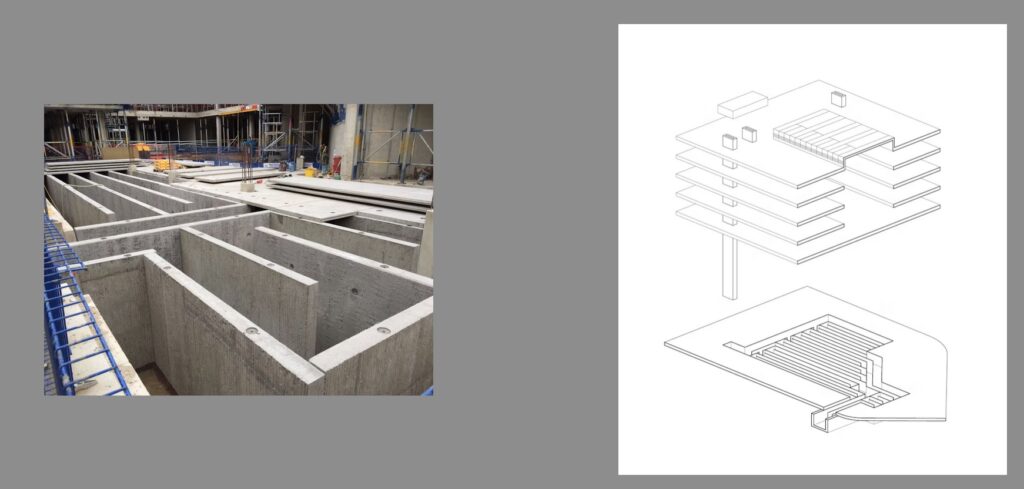
最忙的618已经过了,进来闲着没事,熊猫也是一直沉迷《三角洲行动》与《无畏契约》,每天约上几个好友来上那么两三把,感觉有点回到当年开黑玩“撸啊撸”的时候。前两天和好友无意间讨论起了各自的外设,各种推荐都有,但无一例外都是磁轴。
不知道啥时候磁轴变成了玩FPS的标准答案,但实际上打开prosettings.net一看除了磁轴其实还有另外的选择,那就是雷蛇的模拟光轴,而在这一领域一直位居职业选手使用榜首的是雷蛇的猎魂光蛛V3 专业竞技版。
作为一个独立独行“不跟风”的熊猫,前段时间趁着国补也是直接下单,虽说没有别人职业选手的水平,但拥有职业选手的同款键盘,四舍五入等于我也是半个“职业哥”了。
包装延续了雷蛇标志性的家族风格,经典的黑绿配色加上醒目的雷蛇LOGO,辨识度超高。熊猫入手的是白色款,包装正面的大半幅画面,都被键盘的渲染图占据,和实物配色形成了直观对比。
猎魂光蛛V3一共有三个尺寸版本,分别是采用60%配列的迷你版、熊猫手里的87键专业竞技版以及104全尺寸的常规专业版,掌托只有后两者才有,60%小配列是没有附送的,附送的掌托和键盘同色。
掌托和键盘之间是磁吸设计,表面还压印了皮革纹理,中间当然少不了雷蛇标志性的LOGO。因为掌托本身高度不高,雷蛇没有选择软性材料,而是用了人造皮革。手肘放上去感觉偏硬,但对手腕的支撑效果非常不错,能有效减轻手部压力。
回过头再看键盘,上手第一感觉就是轻。它采用了拉丝铝合金顶板,四边都做了圆润的圆角处理,边框也带有倒角。整体样式在游戏键盘里算是相当简洁的一类,但材质的质感和处理工艺非常出色,搭配白色键帽,显得格外雅致。
键盘采用悬浮式按键设计,从侧面能直接看到轴体,加上键盘本身就非常大气简洁,这种设计反而增加了一点科技感,个人感觉蛮不错的。
这个价位的键盘键帽上从来不会让人失望,键帽为双色注塑的PBT键帽,表面做了非常细腻的磨砂处理,一方面防起油,另一方面也提升了手感,字符用了防褪色印刷,耐用性会比一般的键帽好很多。
在键盘右侧,有一个音量旋钮,旋转有轻微的段落感,在旋转调节音量时,旋钮的RGB灯光会随着音量的大小进行亮度大小渐进,当音量为0时会呈现红色灯光,很细节的设计,我估计很多人都没注意。
旋钮旁边则是两颗可自定义的按键,在雷云驱动中可以进行调节,其中左侧的按键默认为XBOX游戏栏,可设置自定义宏,中间的则提供了多媒体控制等功能。
背面设计有防滑脚贴以及两段式的脚撑,脚撑也有一处细节设计,两段脚撑分别都有角度字符告诉你当前脚撑的倾斜角度。
拔掉键帽就能看到这把键盘的核心——雷蛇第二代模拟光轴。
和磁轴不同,光轴不受磁场或温度干扰,稳定性优势明显。第一代模拟光轴的触发范围调节是1.5mm-3.6mm,而这一代雷蛇直接把调节范围拉满到0.1mm-4.0mm,触发压力克数也从50g降到40g,按压手感明显变轻,操作更省力。
实际用起来,猎魂光蛛V3专业竞技版的手感相当独特。它不像现在主流的磁轴或机械轴那样清一色基本是线性手感,而是带有一丝微妙的段落感,敲击声比普通轴体更清脆响亮,但你又能感受到线性压力。这种设计让它兼具了线性轴的顺滑感,同时声音又特别清脆,反正熊猫是挺喜欢这种独一份的体验的。
雷云驱动在插上键盘时会自动弹出下载弹窗,不需要再去驱动网站手动下载。在雷云中,你可以对猎魂光蛛V3专业竞技版进行各种自定义调节,或者直接用它板载的五种配置,除此之外你还可以随意的添加自定义板载配置,最大支持6组板载配置,足够你常玩的游戏一款一个配置。
最让熊猫觉得有意思的,是猎魂光蛛V3支持的模拟输入功能——能让键盘模拟手柄操作。一开始我完全没get到这功能有啥用,直到有天晚上用手柄玩《地平线4》时突然灵光一闪:键盘模拟了摇杆,再配合光轴精细的行程调节...这不就是键盘上的“线性油门”吗?! 这么一想,雷蛇这设计简直太妙了,这创意熊猫的确是头回见!
当然这只是它的附带功能,玩光轴自然是为了可调式的触发。在触发调节上,前面已经提到了猎魂光蛛V3专业竞技版有0.1mm-4.0mm的可调节范围,除此之外还有独立的敲击与回弹灵敏度调节,通过一个键设计两个触发点来实现更快速的按键指令,从而实现更快的急停。
由于“上手”与“下击”的灵敏度能分别设置,当开启该模式后,无需等待按键重回触发点,直接就能实现反复的快速触发同一按键,除了适合一些急停射击的游戏场景,对于一些格斗类游戏的快速连招也非常适用。
还有一点是大多数人选择猎魂光蛛V3的原因就是snaptap的功能,也就是ST。通俗来讲在你需要快速的急停射击,而这时候你上一个按键指令或许还并没有回弹,当你这时候按下下一个键,两个指令会同时进行,而通过快速触发调节回弹行程则能实现更快的响应终止指令,从而实现更为精准的急停效果。不过需要注意,该功能在cs官匹中是被禁用的,不过并不影响《无畏契约》这种一样需要急停的游戏。
最后则是灯光方面,灯厂雷蛇自然不用多说了。通过雷云驱动可设置常规的灯光效果,也可以借助CHROMA自定义幻彩灯效。悬浮式的设计加上透光字符灯光效果非常不错,如果你有多款雷蛇的产品,这一体验会升级不少,后续熊猫考虑再入一个鼠标配套。
作为众多电竞职业选手青睐的键盘,猎魂光蛛V3专业竞技版的使用体验的确是目前游戏键盘的第一梯队,第二代光轴的稳定性与RT模式的加持,对比磁轴体验真的要好很多,如果预算充足,而你又是FPS玩家,那么入手这个不亏,四舍五入也是半个“职业选手”。
以上便是本次分享的全部内容了,如果你觉得还算有趣或者对你有所帮助,不妨点赞收藏,最后也希望能得到你的关注,咱们下期见!
掐指一算,我毕业开始全职工作也有十多年了,期间经历了 5 份工作和 4 个 gap,平均每次 \(5\frac{3}{4}\) 个月,3 次是主动的 1 次是被动的,也算是颇有 gap 经验了。遗憾的是这几次 gap 其实想来都中规中矩,并没有太好地利用多出来的时间,当年心目中所谓的 mini retirement 的感觉其实也并没有。这几年零散看到网友 gap/不上班,我的不断厌班 - gap - 好了伤疤忘了痛回去上班 - 厌班的循环似乎也走到了尽头,遂来总结一下这十年中的 gap 吧。
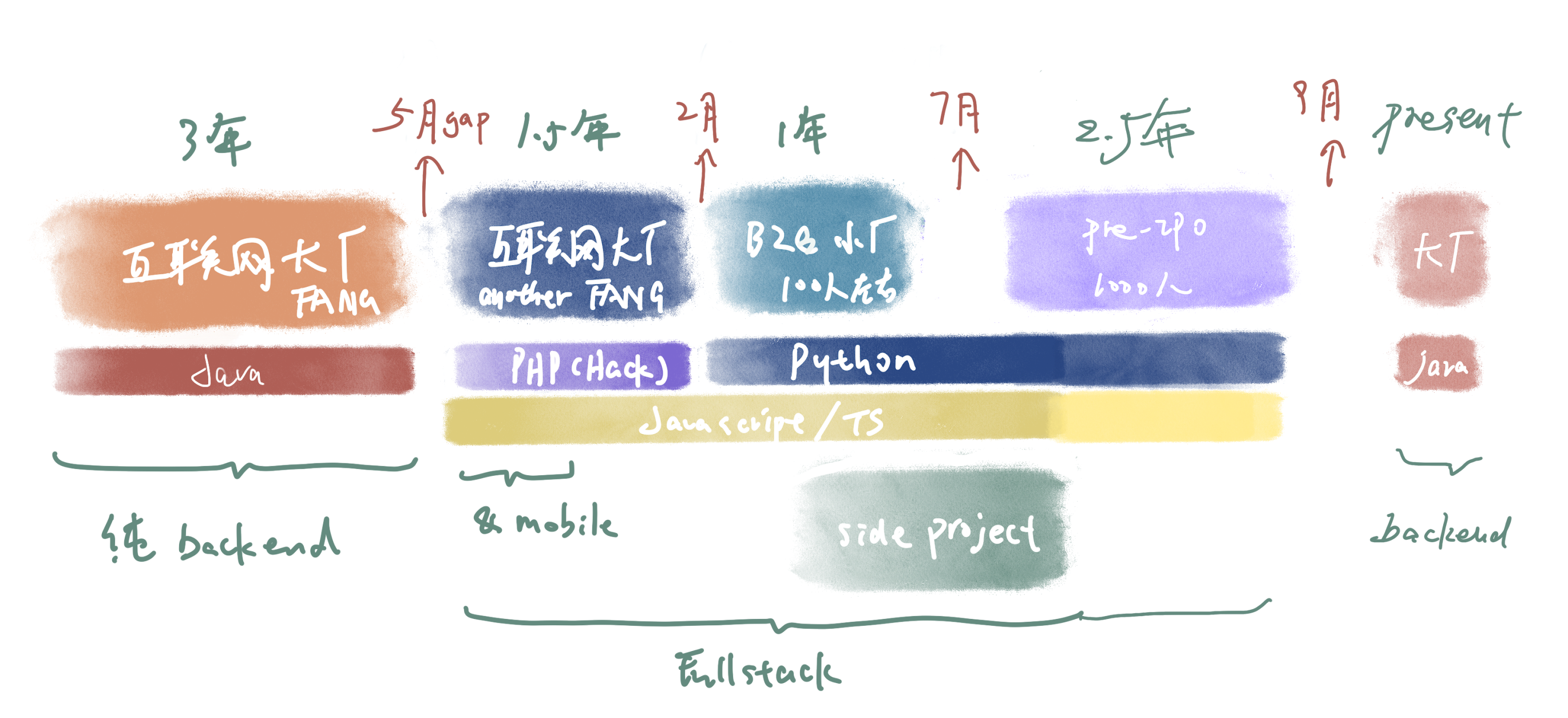 拿出之前做过的工作经历 timeline
拿出之前做过的工作经历 timeline
APPDO 数字生活指南 pinned a photo
#AD
🚀八云网络 | 自研隧道 | 敏感期稳定
- 八云网络全新升级,全面采用IEPL跨境专线!
- 全球高速直连不卡顿,游戏/流媒体/远程办公首选
📌 当前网络实力:
- 100+ 优质节点
- 70+ 国家/地区全覆盖六大洲主流国家
- 用户宽带智能化均衡调节分配,全天候保障网络稳定
- 团队套餐可免费添加自选节点
🎁 独家优惠限时放送:
- 新用户立减 ¥10 优惠码:AppDo
- 年付用户享 85 折:bayun2025
🌐 官网注册直达链接:
👉 https://8yun.me/

我在《弃用Notepad++,有哪些优秀的替代品?》一文曾介绍过这款收费软件 Sublime text。
Sublime Text 是一款以速度和效率著称的跨平台(Windows/macOS/Linux)高级文本编辑器。 它界面简洁无干扰,启动极快且能流畅处理超大文件,资源占用低,核心体验专注于文本编辑本身。
其核心优势在于强大的编辑功能和高度可定制性。 标志性的 Goto Anything 可快速导航文件、符号或行号;多重选择能高效进行多处编辑;命令面板方便执行操作。用户可通过 JSON 文件深度定制快捷键、菜单、界面外观等几乎所有方面。庞大的 Package Control 插件生态系统(语法高亮、自动补全、Git集成等)能将其扩展成近乎轻量级 IDE。
定位上,它是追求极致速度和响应、偏好简洁与深度定制的开发者的利器。 适合需要快速编辑代码/文本、处理大文件、重视流畅体验的用户。它提供无限期免费试用,付费购买是一次性的。相比 VS Code 等竞品,Sublime Text 更轻量、启动更快、编辑更流畅,但开箱功能相对精简,更多依赖插件扩展。
Sublime text,从本质上算是免费软件,无需付费购买即可使用,也没有时间限制,但会在软件的标题处会显示“未激活”的英文字样,并不定时弹窗提示购买。
本研究仅用于学术研究和技术学习,不得用于任何违法或不正当的目的,包括但不限于商业用途、侵权行为或破坏性操作。研究成果的发布不代表对绕过方法的推广或鼓励,也不对任何由此产生的法律责任或后果承担责任。请使用者在使用本研究成果时,自觉遵守法律法规,并对自己的行为负责。
请下载最新版 Sublime Text,推荐下载 Portable Version (绿色版)
解压 Sublime Text 至任意目录,将目录里的主程序 sublime_text.exe 拖到至在线 Hex 编辑器 HexEd.it
仅勾选“十六进制数值”,搜索以下数值(不同版本的数值可能不同,以Build 4200版本为例)
0F B6 51 05 83 F2 01
找到以后全部替换成以下数值
C6 41 05 01 B2 00 90
然后再点“导出”下载覆盖原文件即可。
方法如上,搜索以下数值
75 70 64 61 74 65 73 2F
找到以后全部替换成
76 70 64 61 74 65 73 2F
先安装 Pack Control(插件管理器):打开 Sublime Text 主界面 ,按下快捷键 Ctrl + Shift + P ,打开命令面板,输入install ,点击Install Package Control,等待一两分钟,安装成功会出现一个安装成功的对话框,点击“确定”。
随后,再次按下快捷键 Ctrl + Shift + P ,打开 Pack Control(插件管理器),在命令面板再次输入 install ,选择第一个 Package Control: Install Package ,左下角会出现 Loading repositories[= ] ,表示正在加载插件列表。输入Chinese ,选择中文插件 ChineseLocalizations 安装。稍等片刻,提示安装成功后,界面就会变成中文,也可通过 帮助/Language 选择其他语言。
如果您不会自行破解,或者懒得破解,也可以下载我制作好的 Sublime Text 4,已激活并汉化!(访问密码: 2278)
亲爱的粉丝朋友们好啊!今天熊猫又来介绍好玩有趣的Docker项目了,喜欢的记得点个关注哦!
要说Docker UI项目,知名的其实就那么几个,目前感觉备用的比较多的还是老牌的portainer,不过portainer从早几个版本就已经没有中文更新了,加上国产NAS目前大都自带非常好用的管理界面,所以很多时候自带的Docker就能做到绝大部分操作。但在对容器的更新以及存储卷上,各家NAS都还没有做到很好的适配,而很多时候部分容器不是新版本功能差距很大,这时候就需要第三方协助了。
今天要介绍的是新项目,Arcane使用SvelteKit构建,提供了一个非常现代化的UI界面,支持对容器、镜像以及卷和网络进行管理,因为其界面非常好看美观,加上功能非常齐全,作为一个开源的新项目,开源随便便吸引了大量的人关注。
部署机的选择上这次用到的为极空间,在Compose完善之后,极空间也能通过堆栈的方式直接映射Docker的守护进程,实现权限更高全功能的Docker管理了,而在最近两个月的更新中,ZOS也是完成了一系列的应用蜕变。
从整个界面的UI大改,再到极影视和极相册的2.0迭代,包括很多细节部分的功能优化以及一些小功能的更新,都是在为用户提供功能更未完善以及简单易用的NAS系统。一些看似不起眼的小功能其实都是为了用户体验而去考虑,例如影视资源有了专属的艺术字、相册提供了AI选片的功能以及个人文件文件索引的AI强化。
Arcane提供了完整的compose文件,也提供了文件映射以及环境变量的说明解释,所以根据官方的文档再结合自身设备就能很好的编辑好我们需要的yaml文件。
这里熊猫根据极空间的设备情况编辑了一个示例,各位极友可以根据自身设备情况适当更改其中的端口、持久化映射目录等等。
services:
arcane:
image: ghcr.io/ofkm/arcane:latest
container_name: arcane
ports:
- '3000:3000'
volumes:
- /var/run/docker.sock:/var/run/docker.sock
- 持久化目录:/app/data
environment:
- APP_ENV=production # Required
- PUBLIC_SESSION_SECRET=westlife995 # Generate: openssl rand -base64 32
restart: unless-stopped
volumes:
arcane-data:
driver: local其中持久化目录根据自身情况去创建文件夹,随后将其文件映射即可。极空间目前提供了直接复制路径的功能,这一点倒是非常省心,你只需要将其查询到的路径复制到对应的位置即可。
最近很多极友说Docker的很多镜像源失效了,这里熊猫建议多换几个镜像源,点击极空间Docker的镜像-仓库-设置就能看到加速器配置选项。
其中熊猫一直主要使用的有两个,一个是docker.1ms.run,另一个则是docker.1panel.live。多添加几个总没有坏处。
如果没有特殊情况那么容器这时候就正常启动了。
首次启动会默认创建管理员用户,默认用户名为arcane,密码为arcane-admin。
首次登录会有一个引导界面,默认是英文界面,可以利用网页翻译翻译成中文去操作,根据提示进行密码修改以及初始化设置即可。
在初始化设置中,其中Docker主机的地址不能更改,下方能看到Docker监控和更新,监控的轮询个人建议选择最短的5分钟,更新可以不打开,根据需求去手动更新容器。
比较遗憾的是该项目目前没有中文,不过直接网页翻译也能搞定。仪表盘清晰明了,能看到系统概述、快捷操作、容器以及镜像情况。
在容器界面能看到当前的容器,后面有镜像名、运行状态以及运行天数。
点击最后面的三点能展开更多选项,在详情中能查看更多内容,例如容器的占用情况、日志、配置、网络以及存储卷。
该项目支持容器的堆栈管理,支持compose的创建和管理工作,甚至可以通过挂载的形式将极空间上的本地compose文件挂载到项目中。
在镜像界面,支持镜像的更新检查,不过熊猫建议,如果没有重大的更新内容,那么镜像一般是以稳定为准,能不更新最好就不要更新。
后面的网络和存储卷就不多说了,这里重要介绍一下设置,在设置中能看到核心配置,对于更新的定义,也可以看到堆栈的存储路径,其中也能对项目进行Docker加速配置设置,这一点是很多Docker UI没有的。
非常不错的项目,在Docker的管理上基本做到了全面了,唯一可惜的是新项目目前还没有适配中文,不过这一点熊猫也已经提了意见了,不知道后续会不会增加中文的适配。
以上便是本次分享的全部内容了,如果你觉得还算有趣或者对你有所帮助,不妨点赞收藏,最后也希望能得到你的关注,咱们下期见!

临近月底,绿联终于迎来了它们的6月更新,而这次版本的更新熊猫可以称之为非常重量级,非常多大家一直期待的功能终于上线了,趁着这个新鲜劲,跟着熊猫来看看这次UGOS Pro又有哪些变化吧!
在新版本中,PC和Web端在右上方加入了小组件图标,点开小组件就能看到当前系统的运行状态、存储状态以及账号活动状态。不过目前小组件不支持固定,且能显示的项目还不多,不过后续应该会加入更多可监视的信息。
网盘工具增加了对夸克网盘的支持,完成对夸克的支持之后,目前绿联对于目前国内市场热门的网盘也是终于补齐了,基本上满足国内大部分用户的网盘使用需求,针对一些小众用户,熊猫这边目前知道的天翼云盘和移动云盘也正在做对接。
功能上,目前绿联仅支持上传和下载文件,至于文件的同步和网盘的挂载后续版本会逐步完成。不过网盘再好绿联也支持做对接工作,实际上想要有不错的速度体验,还是得开会员,不过夸克的会员还好,开88VIP能直接领取网盘联名会员。
开通会员的情况下,速度如果错峰使用大概能到20m/s左右,高峰期也能有5m/s左右,不开会员速度就比较一般了,基本就是1m/s的速度。
在5月份的更新中,绿联优化了分享预览的功能,针对分享的内容支持文本、图片、音视频主流内容的预览,而本次更新在原有格式基础上增加了对于文档的预览。
经测试,目前支持Word、Excel、PPT以及PDF等主流的办公文档格式预览,同时对于图片也支持在预览中查看缩略图了,不需要一个一个去点击查看,更方便被分享者对于图片或者文档的选择性下载。
新的文件管理对于音频文件支持直接播放,播放器有点类似主流音乐平台的迷你窗口模式,非常精简。
还有一处细节,通过文件管理直接播放音频文件的情况下,在顶部的状态栏能看到透明的音频展示,同时这时候缩小或者关闭文件管理应用都不会打断歌曲播放,播放器窗口也能直接缩小选择不展示。希望后续这一系列功能能直接用在音乐应用上,目前音乐应用关闭会停止播放,希望也能以状态栏的形式后台播放。
这功能可以看做为UPS搭建一个网络服务器,毕竟大部分ups通常只有一个usb通讯接口,但很多时候我们会用ups接入多台nas,这时候其他nas就不能实现和ups的通讯功能,而通过NUT的话,我们就可以用其中一台直接连接UPS的主机作为Master,并在断电的时候通过网络通知其从机进行安全关机。
该功能适用于拥有多台NAS的用户,主机打开nut server,随后从机选择Network UPS Slave,填入上面作为nut server机器的ip,点击连接,即可实现网络ups通讯功能。
众所众知,绿联的DXP系列不分机型是带有雷电接口的,而早在2月份的更新中,绿联就已经支持了雷电设备的直连,那时候其实就已经能通过雷电显卡扩展坞进行外接显卡的操作,不过当时还需要打开SSH端口,手动输入命令的形式加载显卡驱动。
而现在,绿联直接上线了NVIDA 驱动应用,通过雷电扩展坞外接显卡,插上显卡之后安装NVIDA 驱动应用就能直接打上驱动了。驱动安装之后能直接在任务管理器中看到GPU的相关状态。(因为雷电显卡扩展坞的确有点贵,熊猫财力有限,这里借用的K佬的图)
非常有用的功能更新,新版本中目前Docker支持使用绿联云自带的uglink去远程访问我们部署的Docker应用,等于直接白飘了绿联的穿透服务来访问第三方应用,对于没有公网无法有效在外网访问Docker的小伙伴非常有用。
在外网环境下,在Docker中直接点击快捷访问,这时候会自动跳转到uglink域名下访问docker应用。
与此同时,docker现在直接生成桌面快捷方式,填写好应用的名称、端口以及上传对应的图标即可,通过快捷方式内网环境下会直接采用IP访问,而外网则直接会使用uglink。
不过目前手机端暂不支持自部署的docker应用,仅支持应用中心存在的部分应用,后续或许会进行更新。
在之前绿联的下载中心一直用的都是tr作为引擎,而tr有个弊端就是做种经常没有上传或者上传非常低,亦或者经常连不上Trackers导致做种失败。
这次更新绿联将下载中心引擎更换为了qbittorrent 4.6.5,下载和做种性能上对比tr要强上不少。
新版本的相册在PC和Web端也支持Live图查看了,打开live图会在左上角看到对应的标记,点击图片就能查看实况图视频了。目前除了苹果的实况图,部分安卓手机的实况图也支持同步以及NAS中的预览了,熊猫手里只有OPPO系手机,目前ColorOS15测试是全面支持了,其他的大家可以自行测试试试。
移动端中,新增了wifi下自动查看原图的,同时对于手机的备份,目前也支持后台自动备份策略了,不需要APP处于前台打开的状态。
宝宝相册支持跨图库进行人物选择,支持亲友添加自己图库中的任务,这对于宝宝照片的汇聚更方便了。不过目前对于年龄的展示不是很显著,感觉可以加一个时间轴来突出一下。
最后则是图像的AI识别,在外接了GPU的情况下,能选择使用GPU进行AI识别,这也是充分利用外置显卡的作用了,后续应该还会针对GPU做出其他的一些功能增加,例如影视的转接码、本地大模型的GPU调用等等。
影视方面这次更新的东西也蛮多的,绿联将编辑元数据改为了信息编辑,同时也支持logo图的替换,在信息编辑页面支持webp格式图片上传,这也是很多网页的使用图片格式,方便用户直接下载网页中的logo对齐进行更改。
海报墙优化了排序的逻辑,在收藏中增加了“收藏时间“和”名称“排序规则,Web和PC端也支持合集创建了,同时合集也支持添加内容和搜索内容,更加自定义化。
播放器这次更新主要是优化播放体验,例如一些特殊的分辨率场景,IOS、MAC设备的杜比视界体验以及AVI格式的播放解码问题等等。
最后则是本次的新功能——快照。快照通俗可以理解为生成一个还原的镜像,在系统感染勒索病毒,文件被锁的情况下能有一定作用。通过快照能直接将文章恢复到拍摄快照的状态。
要使用快照,首先你的存储空间格式必须是brtfs格式,格式没问题的情况下打开快照应用,这时候就能看到共享文件夹和用户文件夹。点击旁边的拍快照就能直接生成手动的快照。
除此之外还支持对文件夹设置快照计划以及保留策略,系统会根据设置的计划自动去拍快照。
生成快照之后想要恢复直接在快照列表找到需要恢复的时间点,随后进行还原或者克隆都可行。
这次更新中还有一点其实熊猫也蛮喜欢的,那就是文本编辑的更新。在新版本中PC和Web端都支持了对于config、sql以及php格式文件的打开。、
这几个文件什么含金量我相信经常玩Docker的应该知道,很多Docker的配置文件或数据库都会用到,之前还需要下载到电脑编辑之后再上传回绿联NAS中,现在直接能在NAS中编辑,节省了大量时间。
最后则是一些细节上的优化和更新了,绿联每次的更新量非常之大,具体更为细致的更新可以自行体验或者查看官方更新公告。本次新增的一些功能性更新非常不错,例如Docker的远程访问、显卡驱动以及快照等等,而一些细节的更新也让用户体验更好,例如宝宝相册的管理、文件分享预览等等,期待下次绿联给我们带来更多惊喜的更新内容。
以上便是本次分享的全部内容了,如果你觉得还算有趣或者对你有所帮助,不妨点赞收藏,最后也希望能得到你的关注,咱们下期见!
#互联网观察 #硬件
▎小米YU7发布:零百3.23秒+CDC悬架,25万起售
6月26日晚,小米首款 SUV— 小米YU7 已经正式发布,共推出标准版、Pro版和Max版三种配置,官方指导价为25.35万至32.99万元。
小米 YU7 在造型设计上传承了 SU7 的轿跑化风格,通过独特的弧顶线条与低趴的车身姿态,营造出与传统 SUV 截然不同的动感气质。标志性的水滴形大灯组不仅保持了精致的视觉效果,其与车头处隆起的结构性设计相搭配,进一步强化了前脸的运动感。保险杠位置采用多气道组合与外扩式扰流结构,这一设计不仅优化了车辆的空气动力学性能,在车辆行驶时还能提供额外的下压力,实现了美观与实用的完美结合。
小米 YU7 在智能配置方面展现出强大的技术优势。全新的 Xiaomi HyperVision 天际屏全景显示技术(P - HUD),通过在前风挡边缘进行信息显示,取代了传统的展示方式。相较于传统仪表盘,它的信息展示更为直观,在雨雪等恶劣天气条件下,其显示清晰度也优于传统的 HUD,从技术层面有效解决了光线干扰问题。
▎官网页面(XIAOMI)
御风而行 :https://www.xiaomiev.com/yu7
频道 @AppDoDo 官推 @APPDOTG

#互联网观察 #硬件
▎民航局:禁止旅客携带无3C标识及被召回的充电宝乘坐境内航班
日前,为切实保障航空运行安全,民航局发布紧急通知,自6月28日起禁止旅客携带没有3C标识、3C标识不清晰、被召回型号或批次的充电宝乘坐境内航班。
据悉,今年以来,旅客携带的充电宝等锂电池产品机上起火冒烟事件多发。近期多个头部品牌充电宝厂家因电芯存在安全风险对多批次产品实施召回,国家市场监管总局撤销或暂停了多个充电宝及电池芯厂家3C认证,上述情况表明旅客随身携带的充电宝存在安全质量隐患,给民航安全运行带来的风险持续增大。
对此,民航局决定在现行政策基础上,按照国际通行的《危险物品安全航空运输技术细则》,进一步采取严格的管控措施,并要求民航相关单位加强组织、做好宣传告知、严格查验、改进服务、做好应急准备等工作。
▎公告页面(CCAC)
https://www.caac.gov.cn/XWZX/MHYW/202506/t20250626_227805.html
频道 @AppDoDo 官推 @APPDOTG

亲爱的粉丝朋友们好啊!今天熊猫又来介绍好玩有趣的Docker项目了,喜欢的记得点个关注哦!
大家看了熊猫这么多的容器部署文章,相基本上大部分人都已经了解了什么叫Docker,什么叫堆栈以及容器的各种环境变量怎么去设置,映射这么去查看等等,但即便是熊猫已经写了四五百篇文章来描述Docker,相信还是有那么一小部分人还是不太明白,如何部署容器项目。
今天要介绍的就是这么一款类似于Docker应用商店的项目,通过它用户能快速部署主流的一些容器项目,整个过程完全是可视化操作,部署过程也非常简单轻松,帮小白用户过滤掉了复杂的环境和配置环节,今天要介绍的就是DockerComposeMaker。
项目的部署并不难,这里熊猫还是用绿联来进行部署,毕竟现在大部分的容器项目都在绿联NAS上,统一部署以方便后续我管理,且内存和性能方面DXP 6800Pro也完全足够,所以拿来折腾也合适。
打开绿联的Docker界面,来到项目这里选择新建项目,这里我们将compose代码复制填进去,记得端口要根据自身的NAS端口占用情况而定,如有占用可以更改一下。
services:
dcm:
image: ghcr.io/ajnart/dcm
container_name: dcm
ports:
- "7576:7576"
restart: unless-stopped
确认没问题直接点击立即部署,这里也说明一下,该项目除了X86也支持ARM,所以绿联的新款DH4300Plus和极空间的T2S以及Q4也能部署。
部署成功之后通过绿联的快捷访问或者浏览器输入NASIP+端口就能访问项目界面了。
你别说,该项目和我之前介绍的OmniTools主界面几乎是一模一样,感觉应该是用的一个前端,或者作者其实就是一个人,正面的UI布局和配色基本上是一比一还原。
更巧的是这两项目都没有中文,不过借助网页翻译工具,这些都是小问题。能看到主界面提供了很多主流的一些Docker项目,总项目数大概在70左右,中间有搜索栏直接直接检索。
点击选中我们要部署的项目,顶部就会提示compose配置文件复制,直接复制之后回到NAS进行部署就行;同时该项目支持选中多个项目生成compose文件,方便进行多容器堆栈部署。
在右边还有个模板库,这里支持对项目的内容进行查看以及更改,例如这里看到的备份工具,点进去查看就能看到它的容器堆栈由那些容器组成, 同时compose文件以及环境变量,同时还支持针对配置去修改compose文件。
对于老鸟来说,这项目没啥用,总结来说其实就是一个Docker的应用商店,将一些主流常用的容器汇了个总,方便小白上手部署,有需要的可以尝试一下。
以上便是本次分享的全部内容了,如果你觉得还算有趣或者对你有所帮助,不妨点赞收藏,最后也希望能得到你的关注,咱们下期见!
[photos]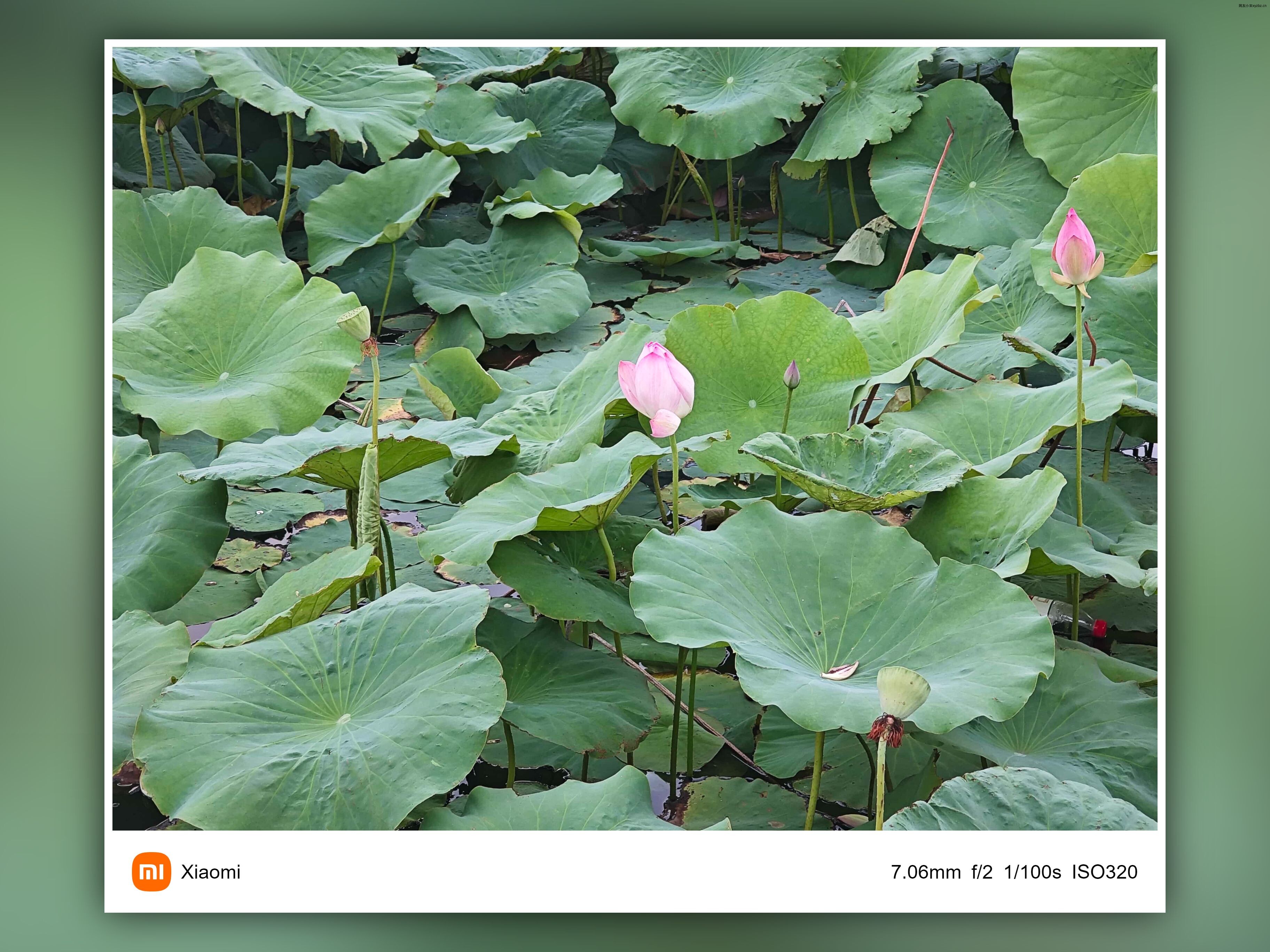
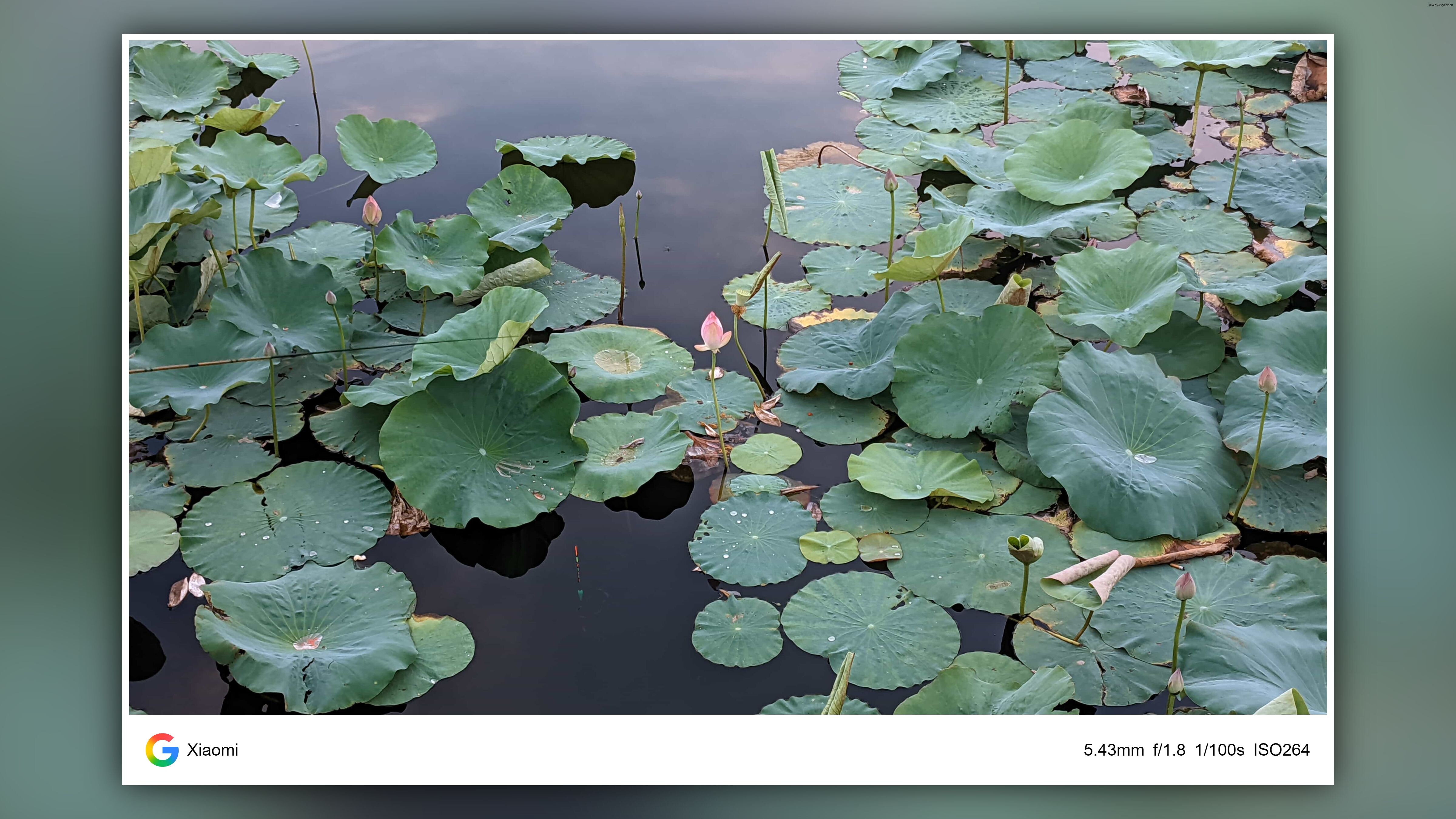
[/photos]
[photos]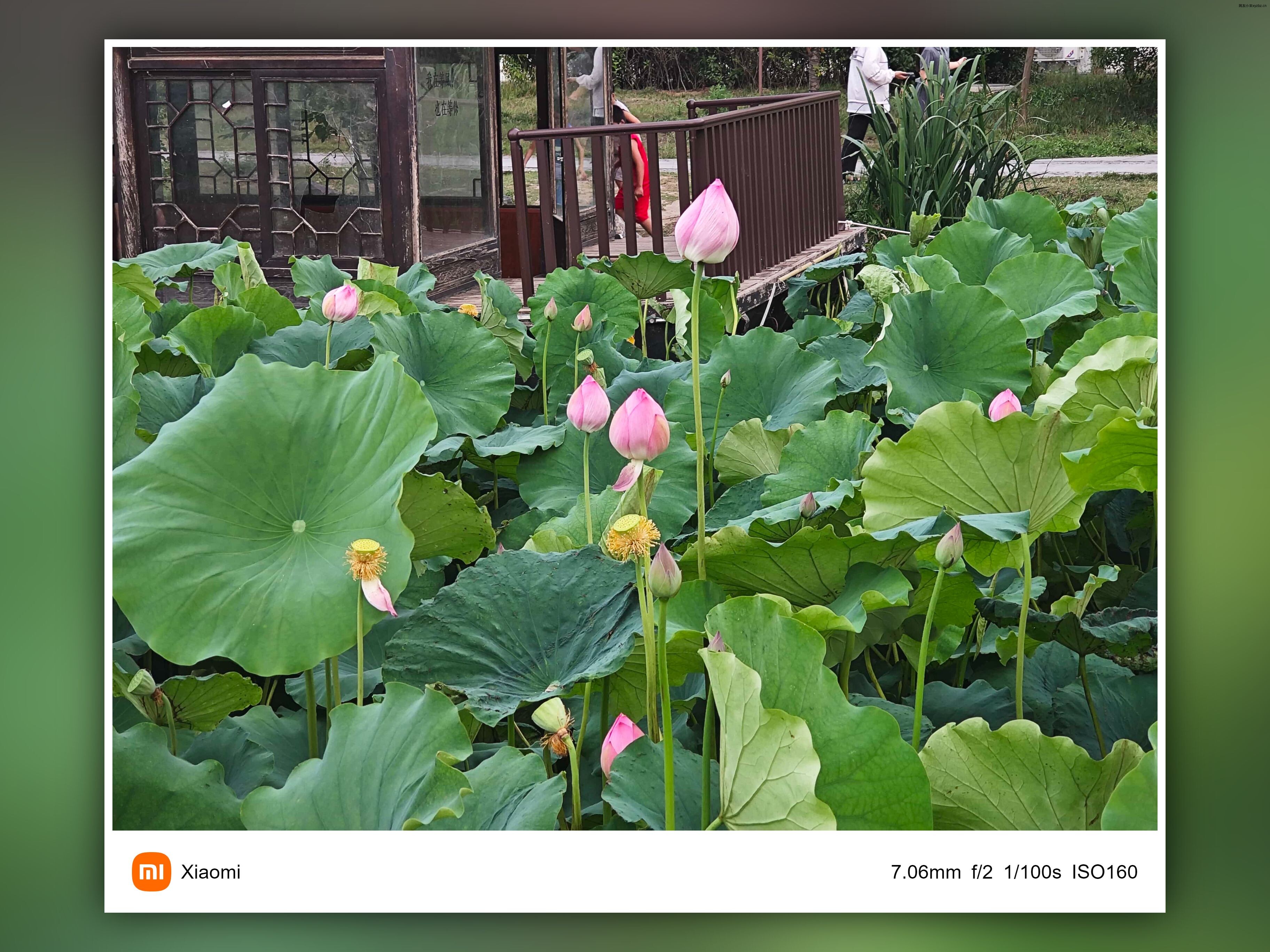
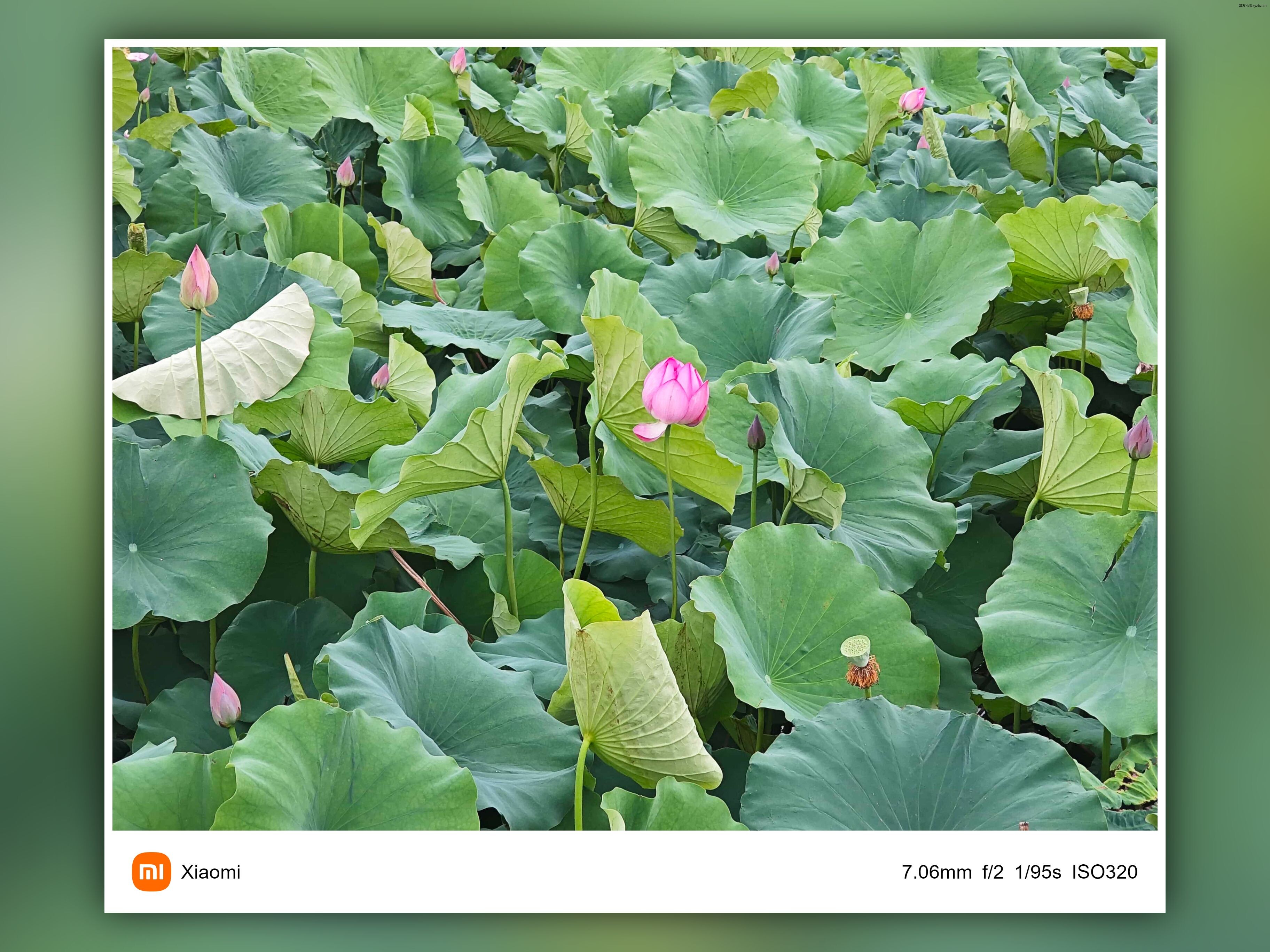
[/photos]
[photos]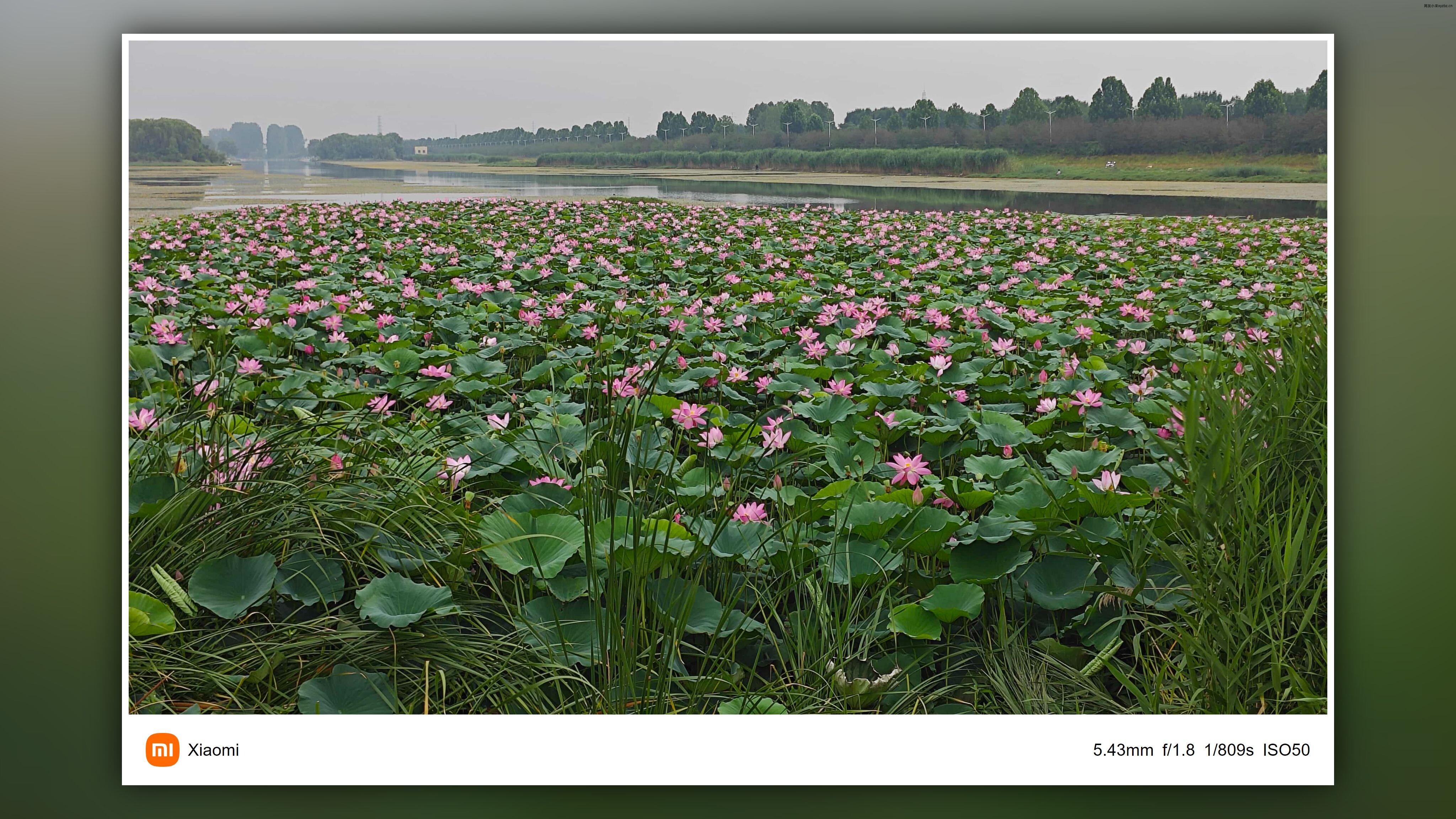
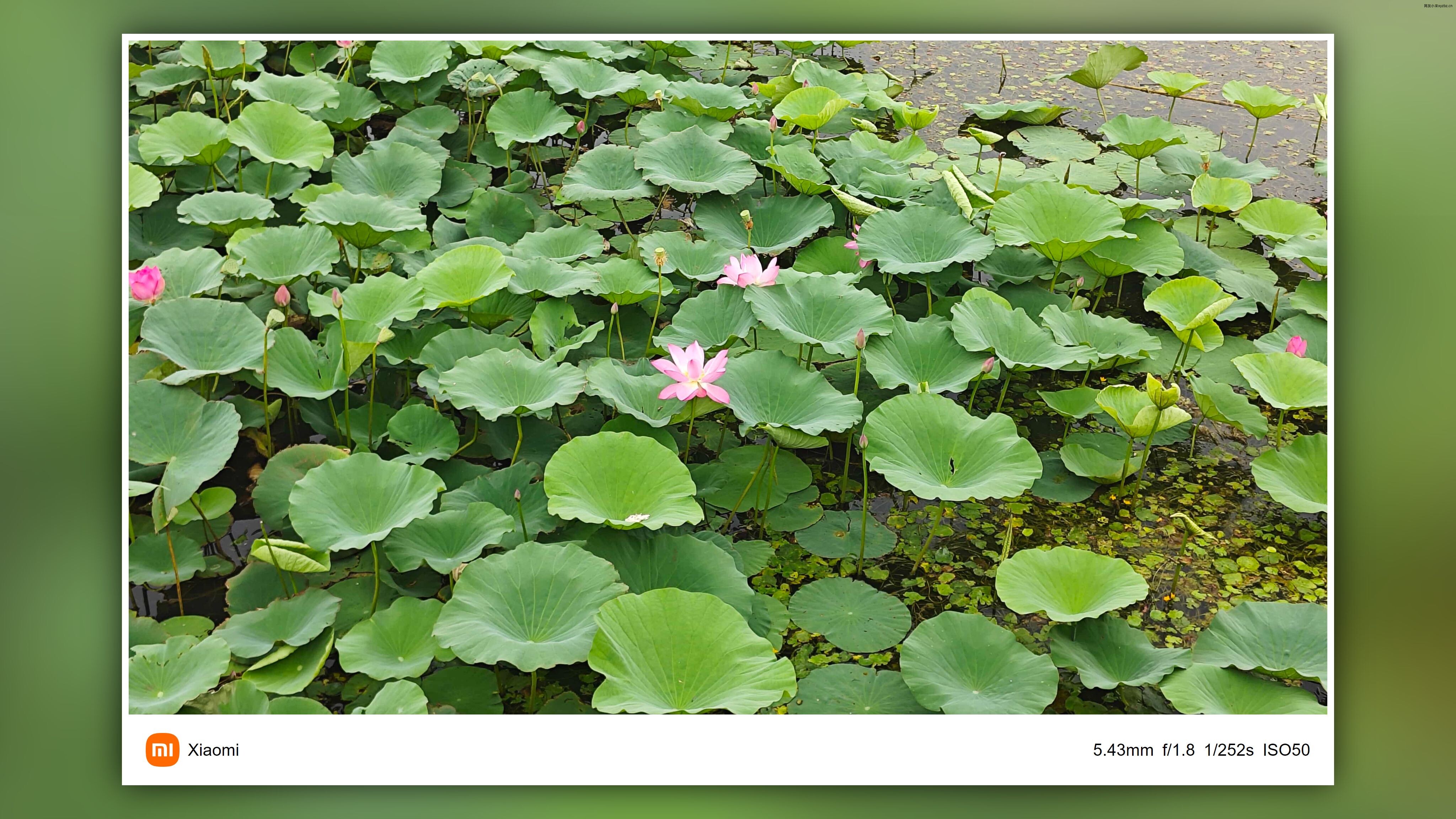

[/photos]
[photos]
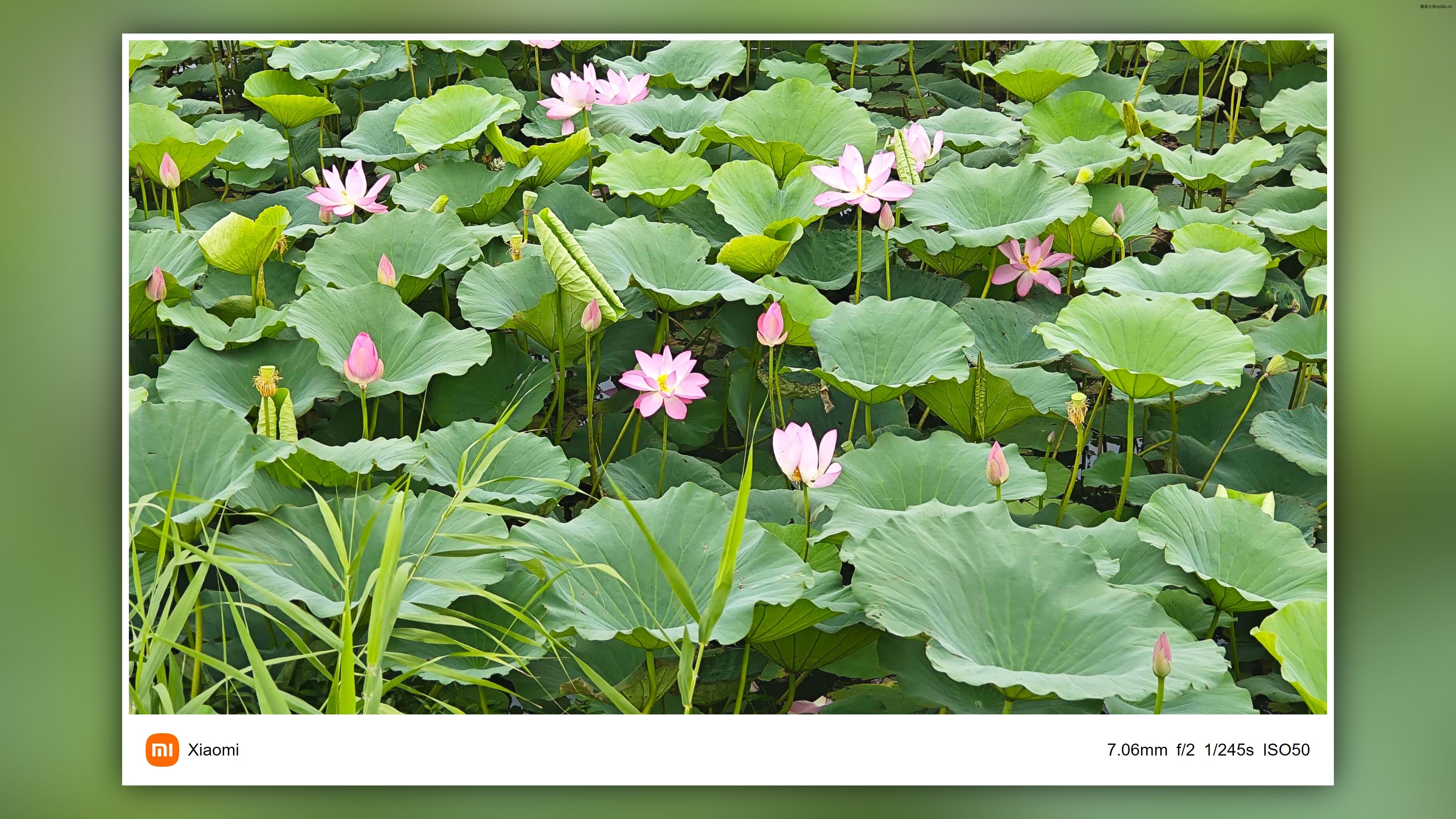
[/photos]
[photos]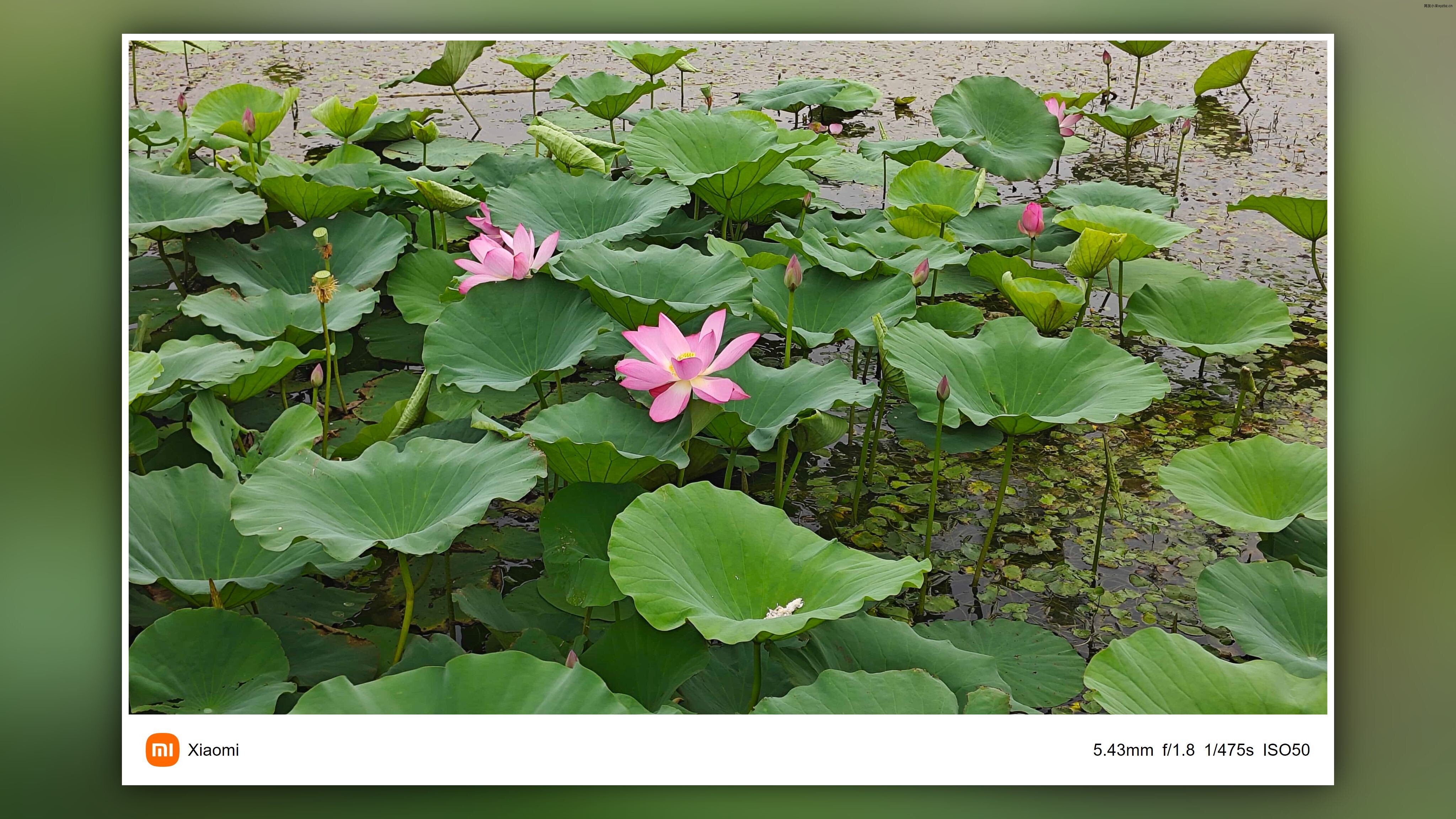
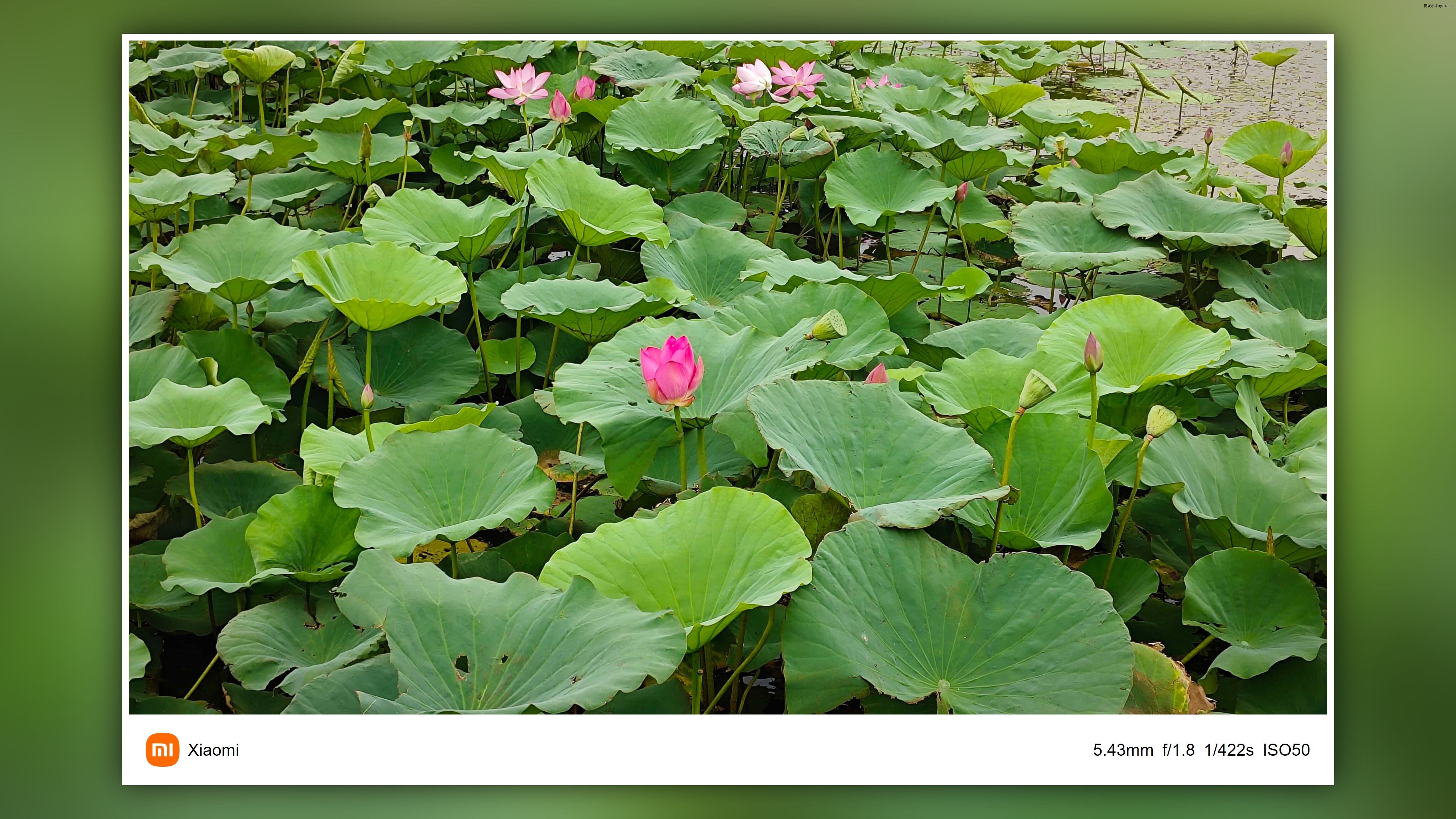
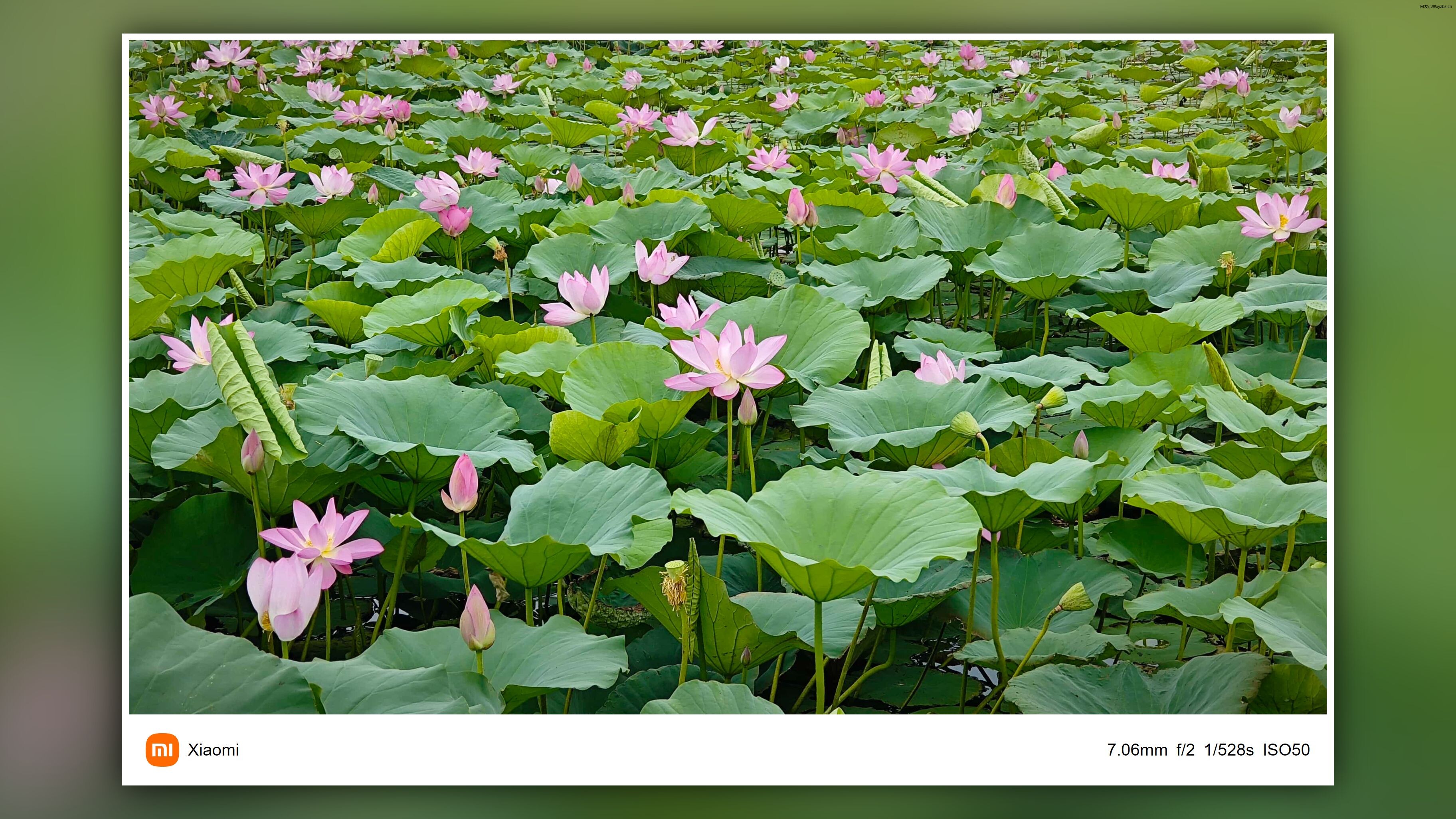
[/photos]
[photos]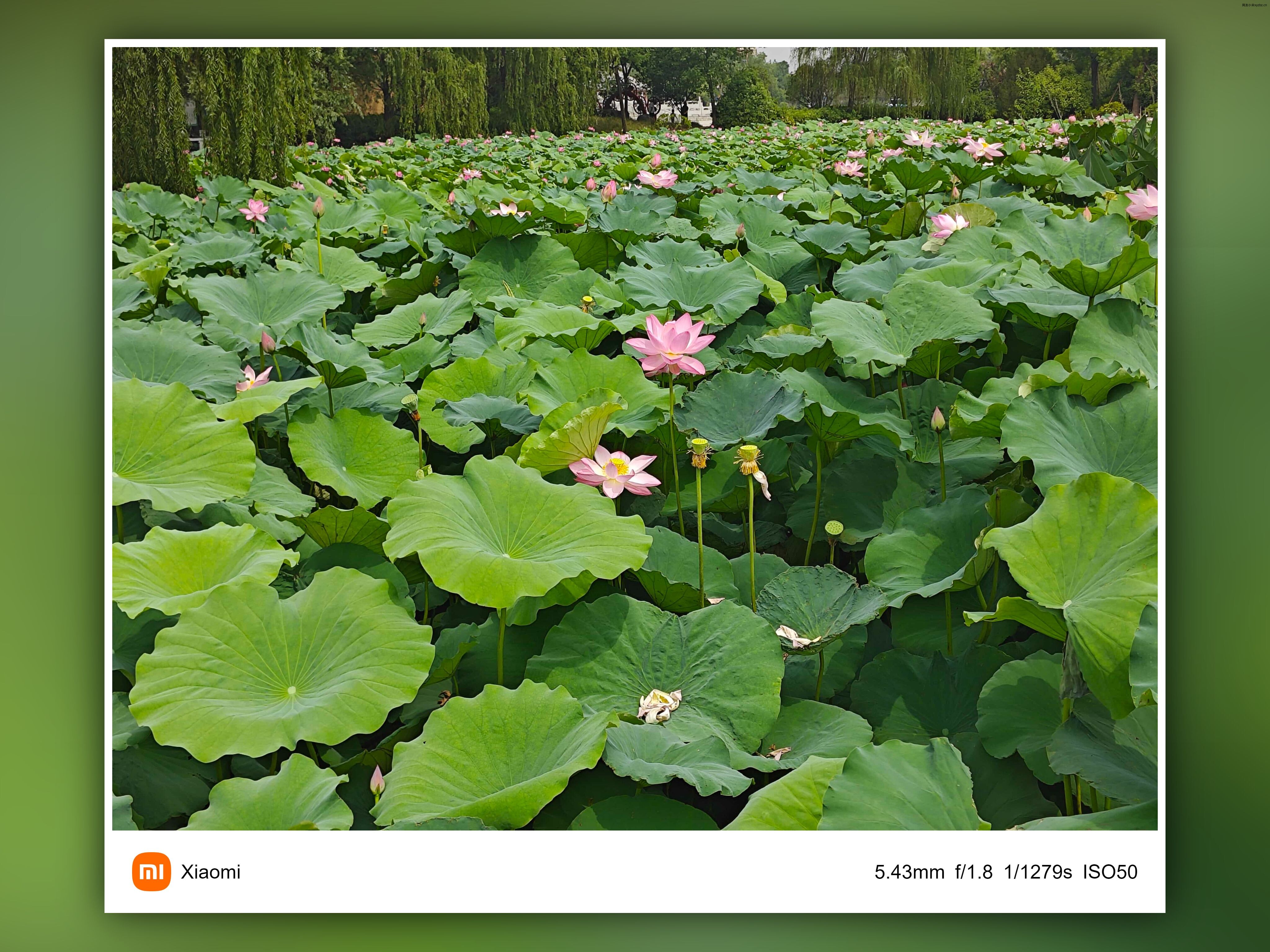
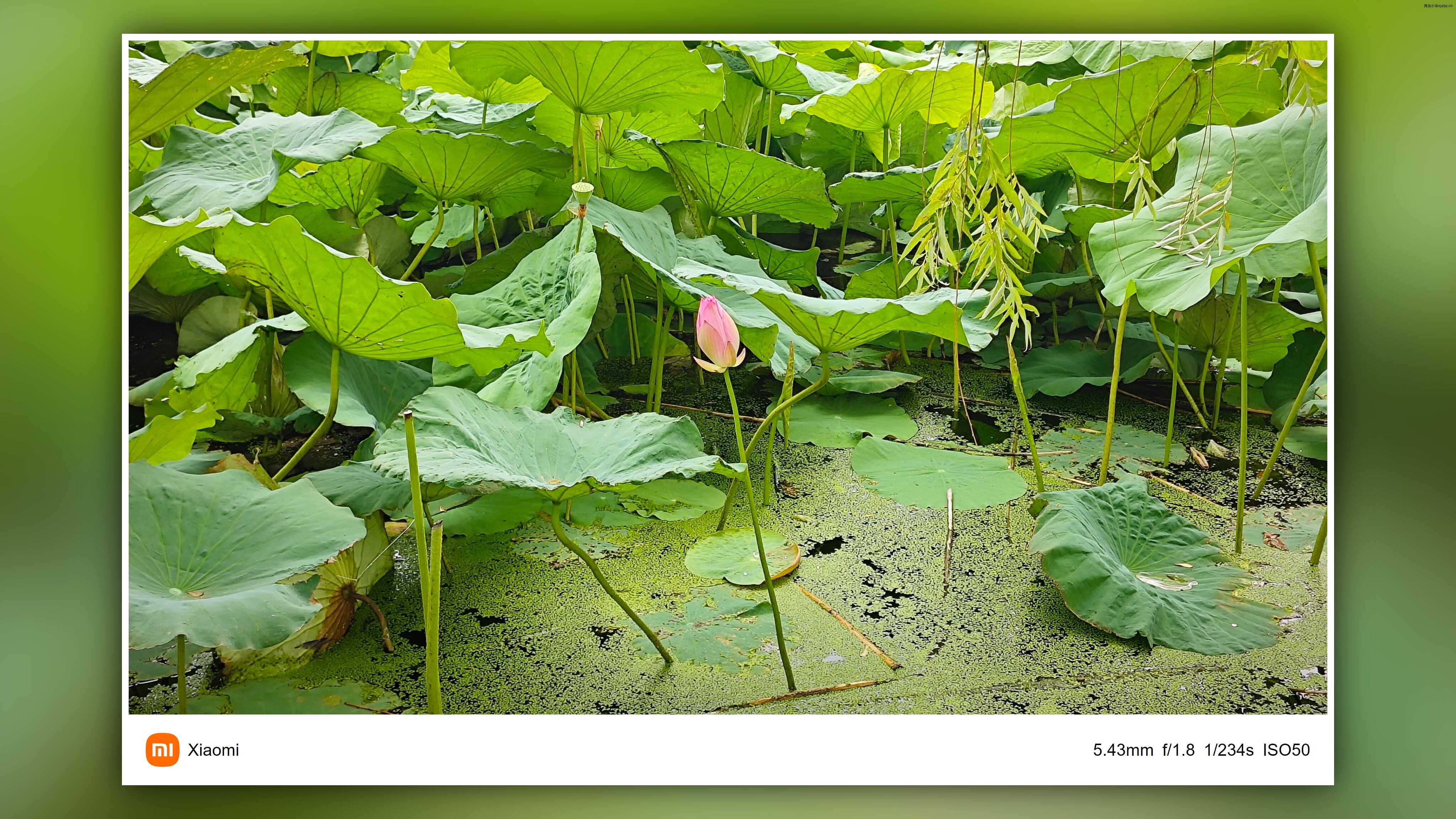
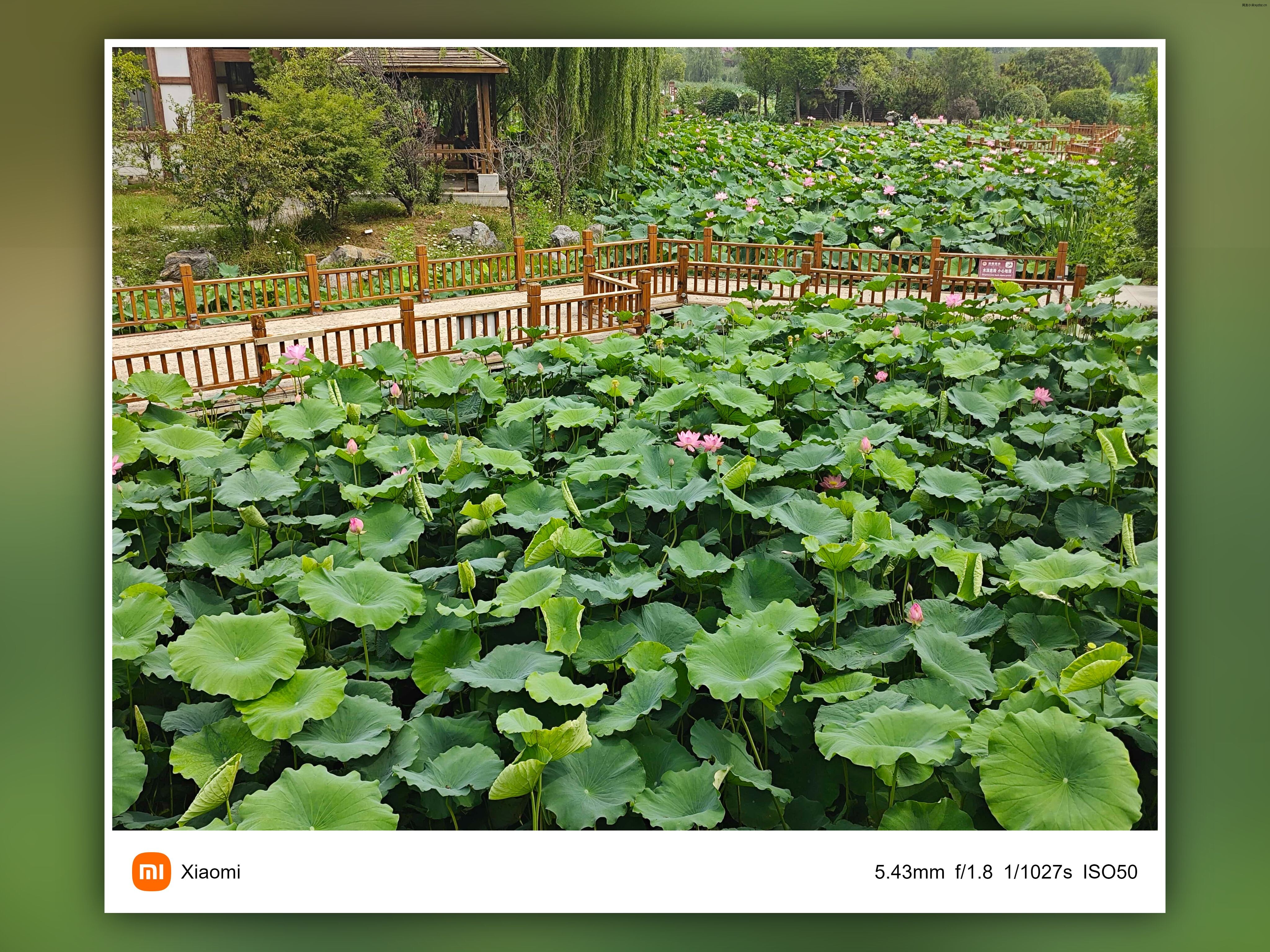
[/photos]
[photos]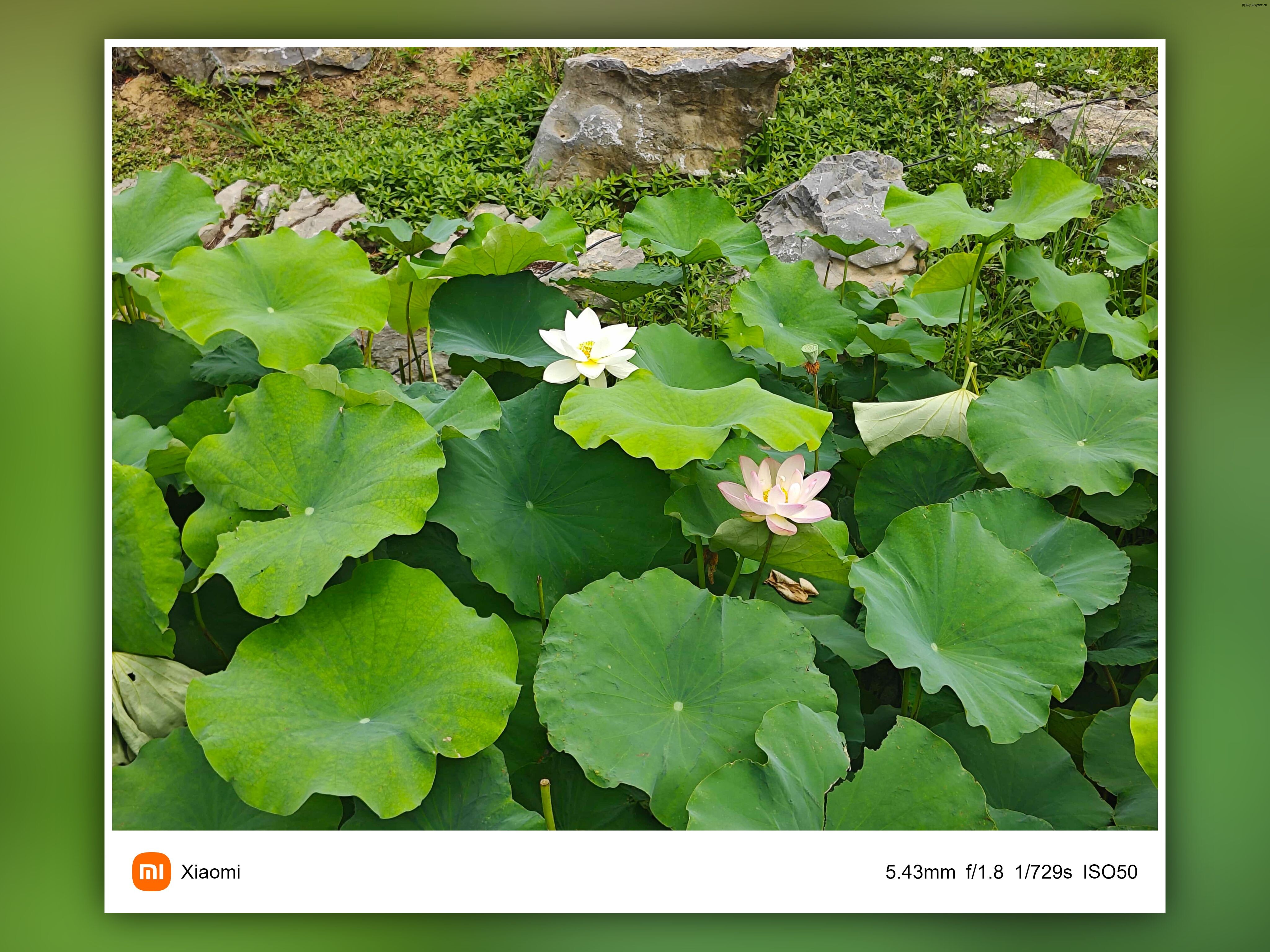

[/photos]
[photos]
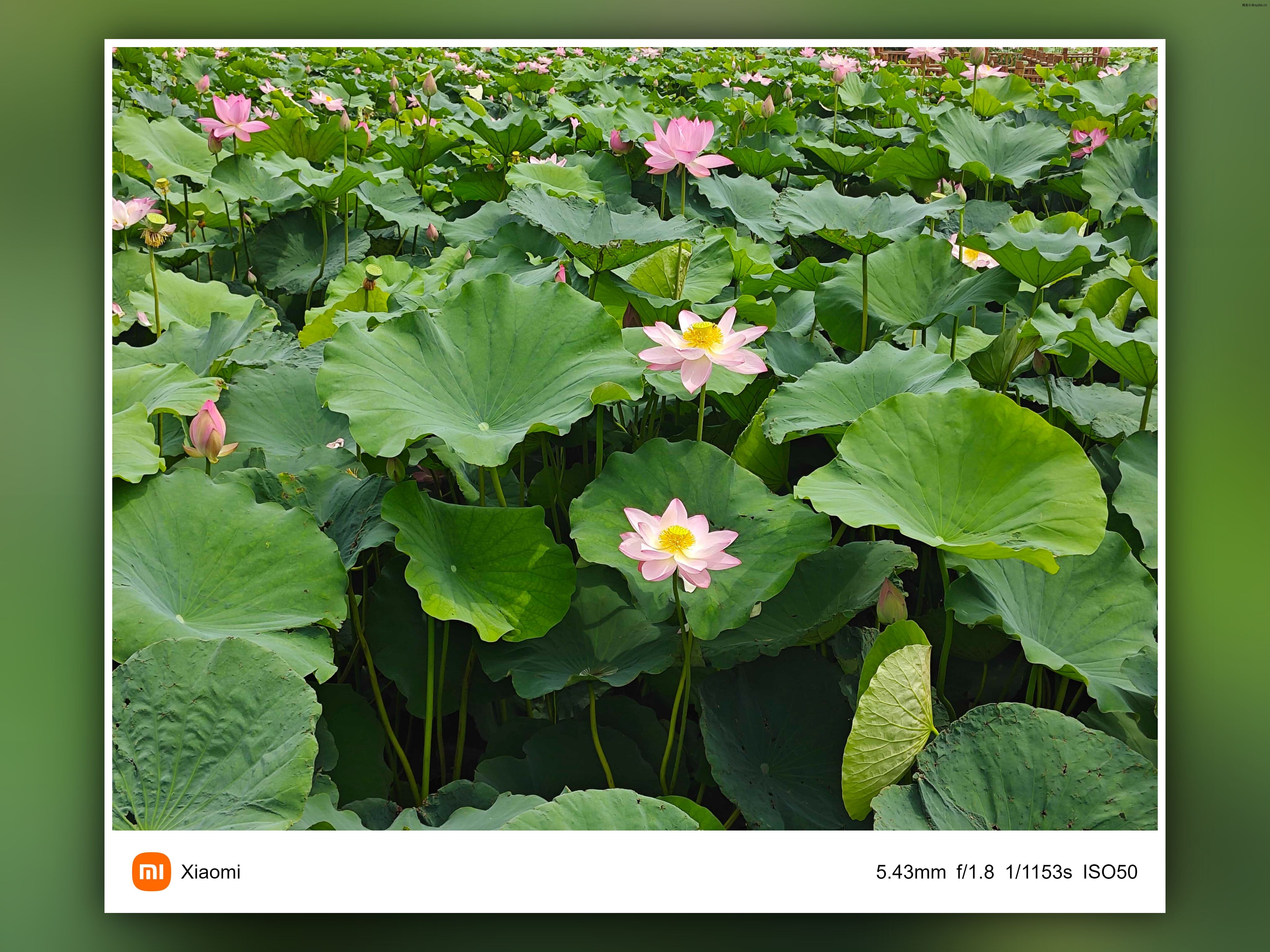
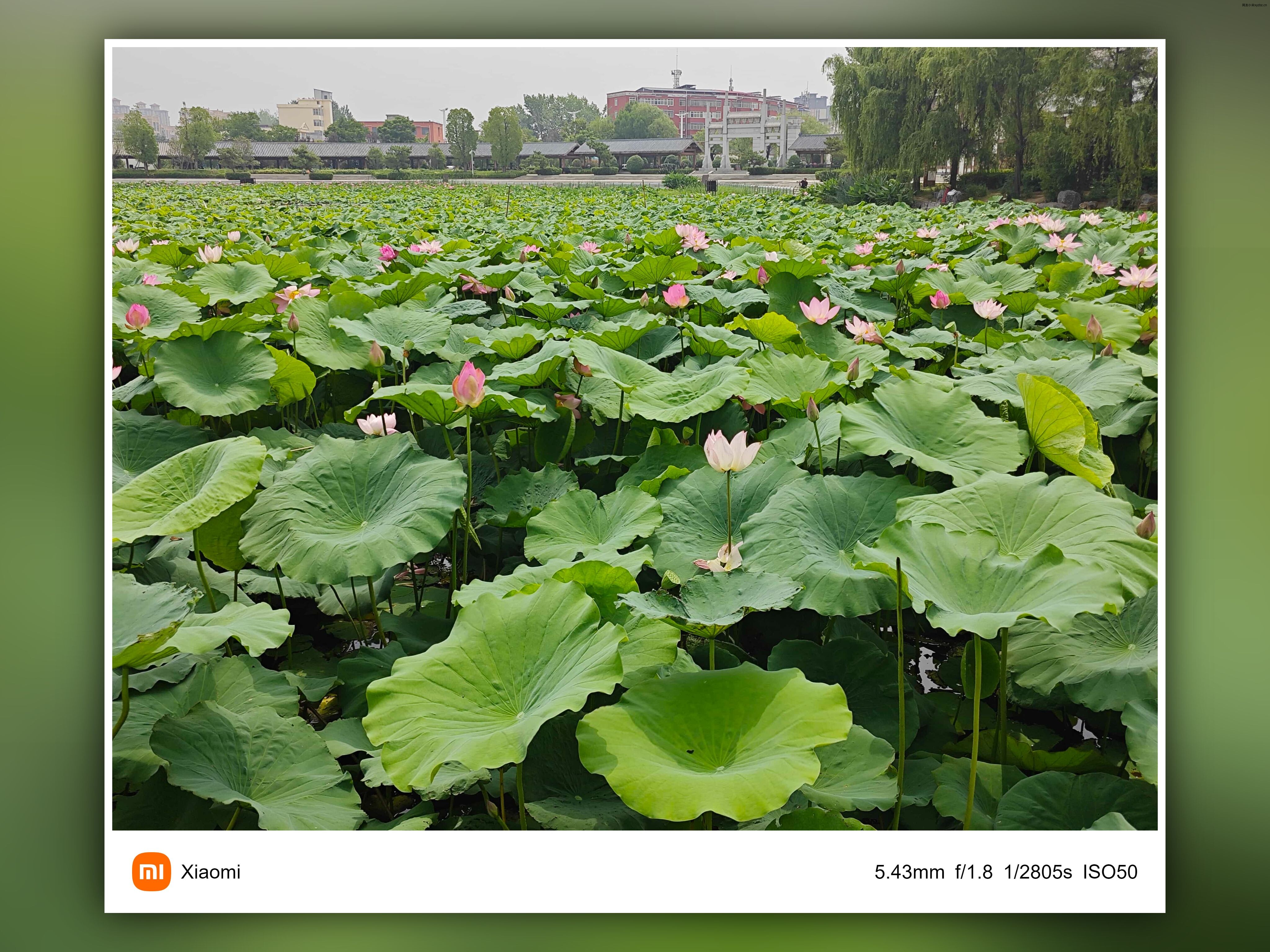
[/photos]
Hello,小伙伴们好啊,前段时间熊猫用搬家发现的影驰1070Ti显卡组了一台1K屏的FPS游戏电脑不知道大家还有没有印象,电脑装好了自然需要外设的支持。
因为这台电脑的主要作用就是拿来玩玩FPS游戏,而FPS游戏大家都知道,对于外设的精准度、响应速度、重量以及反馈什么的要求都蛮高的,再加上竞技性强这一特性,合理的人体工学设计也能较少手部的疲劳。前不久雷神发布的雷神ML6 Pro作为一款用到3950的旗舰级游戏鼠标,恰好能满足这些要求,今天熊猫就结合使用了几天的实际体验来看看它表现如何。
包装设计简约大气,正面仅有产品图以及品名和雷神的LOGO,不过ML6 Pro其实是有两个包装的,针对蛇年雷神做了一款蛇年限定款,配色采用红色和蛇年元素做了设计,不过目前限定款已经售尽了。
配件除了鼠标本体,还有8K的无线接收器以及A to C的数据线,接收器上面能看到8K RECEIVER的字样。熊猫选择的是白色款,鼠标和数据线都为白色,但接收器却是黑色的,希望下次能统一一下,会更好看一些。
外观上面雷神ML6 Pro体积并不小,尺寸为126.4x66.1x40.2mm适合中大手的人群,采用非对称设计,鼠标对比熊猫办公用的小手设计鼠标能明显感觉到更长,针对习惯趴握的人群非常友好,长时间使用也不会觉得累。
鼠标表面采用Tcoating涂层 V1.5,上手手感相当舒服,类肤的触感不仅手感不错还能有效防打滑和打油,这个上手体验绝对试过就爱了,也是最近两年熊猫用过手感最为舒服的鼠标之一了。
底部的脚贴面积非常大,接触的面积更多鼠标也更为顺滑,对于FPS竞技性的游戏顺滑的体验往往决定了关键一击的出手速度。同时,底部取消了收纳仓,使其更为一体,两个按键分别为配对键和模式切换键。
在鼠标顶部有一颗非常小的指示灯,不同的颜色代表了不同的DPI方便观察鼠标当前的状态。
雷神ML6 Pro有两颗侧键,位置也非常合理,在驱动中能对其进行自定义宏设置。
配置参数上,ML6 Pro用到了旗舰级的PAW 3950 Pro传感器,DPI最高能达到30000,IPS 750,追踪精准度为99.8%+,微动采用华诺的蓝透粉点微动,拥有8000万的寿命,按键的手感非常清脆,回弹有力精准。
驱动方面,ML6 Pro需要下载对应的驱动程序才能调整参数,对比熊猫之前用过的ML8的网页驱动要麻烦一点,其实个人觉得ML6 Pro也可以搞一个网页驱动,更为方便。
上手玩了几把《界外狂潮》,游戏中使用体验非常跟手,反馈也很精准快速,加上它类肤一样的手感,使用起来的确是非常舒服,这不止是性能上带来的优势,而是从设计就考虑到了这一点。
最后,作为一款中大手鼠标,雷神ML6 PRO 8K竞技版在200内的价格段的确是性能和舒适度拉满的存在,感兴趣的小伙伴可以尽快下手。
以上便是本次分享的全部内容了,如果你觉得还算有趣或者对你有所帮助,不妨点赞收藏,最后也希望能得到你的关注,咱们下期见!
玩NAS的相信都折腾过影视库这东西,不管你是用第三方的项目,例如EMBY、Plex等等,还是用如今NAS中自带的影视中心,归根结底都逃不掉一个东西,那就是资源。上面说到的这些都只是提供一个影视库和播放器的作用,并不能直接帮你下载资源,所以资源的收集其实是很多NAS玩家最头疼的点。
而除了影视和剧集这一类资源,对于现在的年轻人,其实更多的是看流媒体,例如喜欢的各大博主的视频,越看越上头的短剧等等,这些资源对比前者更难获取,且也没有什么好的办法能下载到NAS并形成影视墙的形式,于是stremio就诞生了。
本次用到的部署机为铁威马F6-464MAX,铁威马作为国有NAS厂商中最为老牌的品牌,一直都在为用户提供非常专业的NAS设备和服务,而如今NAS已经步入普通用户家里,铁威马也看中了这部分市场,最近两年在系统上做了非常大的改动。
变化最大的就是TOS6的UI界面,对比之前的UI显得更为简洁,同时在设置上也进行了简化,方便刚入手NAS的小白用户上手。而在功能性上,铁威马目前应该是国内功能最为全面的NAS,用户拥有完整的ACL权限,在网络协议上也支持iSCSI,以及一些细节上对于安全的把控,这些都是近两年新起的NAS品牌不注重或者还没有去开发的地方。
硬件上F6-424MAX搭载了i5-1235U处理器,拥有不错的任务处理能力,最大睿频能达到4.4Ghz,最大支持64G的DDR5内存扩展,性能上对比现在的各种新兴NAS品牌也丝毫不差。
stremio分为了服务端和Web端,不过作者做了整合,所以直接部署一个容器就行。
打开铁威马的Docker Manager,来到项目界面,选择新建项目,配置文件来源设置为创建YAML文件,输入以下代码。
services:
stremio:
image: tsaridas/stremio-docker:latest
restart: unless-stopped
environment:
NO_CORS: 1
#IPADDRESS: 192.168.1.10 # Setup your ip address here
ports:
- "8080:8080"
- "11470:11470" # Just one of the two should be enough
- "12470:12470"
volumes:
- "/srv/config/stremio/:/root/.stremio-server" # set the first part to your local folder. Its not required though其中的端口以及映射文件夹路径根据自身NAS情况更改,需要注意的是,铁威马拉取镜像目前需要手动在镜像名前面加上加速地址,这里推荐熊猫一直在用的加速地址docker.1ms.run。
创建好之后可以点击验证YAML,如代码没有问题,那么就能点击应用创建项目了。
项目启动之后其中11470为流媒体服务器端口,8080为WebPlayer端口,而webUI界面也在8080端口上。
通过浏览器输入铁威马IP:8080端口访问主界面,首先到设置界面将语言改为中文,没错,这项目支持中文。
设置中还有播放器、流媒体以及一些快捷键的说明,流媒体默认是127.0.0.1,如果无法连通,可以尝试更改为具体的IP和端口。
首页会显示当前热门的电影和剧集,不过因为源的问题,这里展示的是英文名,但不影响咱们使用。
点击第二个发现,在这里能看到更为详细的分类,甚至能看到油管博主的频道。
点开频道,源头问题所以博主的简洁和视频标题这里语言还是英文,可以尝试用网页翻译配合使用。
点开一个视频,播放没有任何问题,且当前网络环境还在国内,这一点就非常有意思了。项目拥有插件功能,所以字幕自然也是支持翻译的。
如果使用插件对接了IMDB,那么在对应的分类下面就能看到中文的一些信息,不过目前也不完整。
你可以将你想要观看的内容添加到库中,这样方便后续的继续观看,不需要再去发现搜索查看。
该项目最厉害的其实并不是这些,而是插件库。插件分为了官方插件和社区插件,社区插件中拥有非常多第三方站点的插件,例如奈飞的对接、油管对接、迪士尼以及Trakt种子站。
今年体验过最牛的项目之一,对于存储空间不足或者找不到资源下载的NAS用户,这项目就是神器。不需要什么PT门槛,也不需要懂什么各种容器部署和映射,简单操作基本就能看全网各种内容了。
以上便是本次分享的全部内容了,如果你觉得还算有趣或者对你有所帮助,不妨点赞收藏,最后也希望能得到你的关注,咱们下期见!
2015年两会,时任中国建设银行行长张建国发言称“银行是弱势群体”时,现场哄堂大笑。但我作为在银行业工作十余载的“金融民工”,怎么也笑不出来……
2025年5月14日,老人女儿陈某携带彭女士的存折及双方身份证到农行株洲田心支行取款,因连续三次输错密码导致账户锁定。银行告知需本人到场重置密码,但陈某未向银行说明母亲病重。
家属用轮椅将处于昏迷状态的老人推至银行。监控显示,老人双目紧闭、无法应答。银行立即启动绿色通道,提出事先可申请上门服务或直接转账至医院账户的方案,但家属未表态,仍坚持现场办理。
因老人无法配合人脸识别(需抬头、眨眼等动作),业务办理耗时近 2 小时仍未完成。后来,家属甚至表示不打算送老人去医院,要求直接支取存款用于办理后事。期间银行多次建议家属先送医或留下一人办理业务,均被拒绝。多次尝试失败后,下午5时30分许,老人经抢救无效身亡,法医鉴定为“心源性猝死”。
故事的最后,银行方面将负责老人的丧葬费用,“以慰问金的形式”向家属支付10万元。
农行,又是农业银行!两年前,我作为一名金融民工,曾撰文《重庆农行榔头伤人事件之我见》,对凶手表示最严厉的谴责,以及对农行对该事件冷处理,肆意践踏农行员工的尊严和名誉权的行为表示愤慨!
这是银行人的耻辱日,被压着下跪的不是农行株洲分行,而是全国千千万万在前台一线兢兢业业、尽职尽责的底层银行民工,银行高层为了保护自己的乌纱帽,为了所谓的“稳定”、为了事件影响最小化,不顾真相步步退让、息事宁人,只会越发助长歪风邪气,以后“取5万得15万”的事件只会越来越多,别怪之后有人拖着老弱病残前来包括农业银行在内的各家银行营业网点大闹一番,一线网点只会越来越难做!
而且,对于这起事件,老人家属有涉嫌过失杀人之嫌疑,“家属甚至表示不打算送老人去医院,要求直接支取存款用于办理后事……”在老人还活着的前提下,只想取出她的钱私分,然后让她回家等死。不给密码就把人拉银行强行取,死银行了还能讹一笔!可怜老太太!攒了一辈子钱,养了好儿女,最后居然死在了外面,连家都没回去。
2025年6月6日,涡阳农商银行青町支行两名客户经理与贷款客户在当地面馆用餐,三人各点一碗单价约6元的干扣面(总价约18元),由客户支付餐费。银行认定此举违反《员工行为负面清单》中“不得接受可能影响履职的宴请”规定,对两名客户经理各罚3000元绩效,支行行长连带罚1000元。
“吃拿卡要”是绝对不允许的,但“三个人各点了每份6元的干扣面”,声称“不得接受可能影响履职的宴请”,按照面价的500倍进行顶格惩处,在苍蝇馆子吃6块钱的小面,也算哪门子的“宴请”?整治违规吃喝≠整治吃≠吃喝违规。这叫欲盖弥彰,其目的掩盖该银行更大的惊天黑幕,有兴趣可以搜下这家银行的历史负面新闻。
我要不点几杯瑞幸咖啡出品的“茅台酱香拿铁”,送给我的上司们,好让他们一具团灭?监管部门可能对“茅台”二字很敏感吧。
这起事件典型的“低级红”、“高级黑”,把整治违规吃喝的问题,简单化、一刀切进行处理。正如童谣《上山打老虎》:“一二三四五,上山打老虎,老虎没打到,打到小松鼠……”
回味一下电影《私人定制》中范伟的台词:“你就拿这个考验干部?哪个干部经不起这样的考验!”
6月初,重庆一网友发帖称自己和父亲去重庆农商行某网点办业务,遇到柜员拿放大镜对着电脑审核资料,表示“我父亲第一个办理业务,等了将近1小时,柜员戴眼镜拿放大镜效率太低,后面还排着大长队,旁边窗口也是两个岁数较大的柜员”。拍摄者进一步吐槽道,“他们办事效率不好岁数又大,为什么还占这个位置,应该让年轻人去做。”对此,渝农商行荣昌支行工作人员回应称,“员工退休按照国家法定退休年龄执行,该员工今年58岁,做过视网膜脱落手术,导致眼睛有点问题。之前找他沟通过,由于一些原因,他坚持干满60岁再退休。”
柜员年纪虽然大了一些,临近退休年纪,但仍在尽职尽责地工作。延迟退休实施后,会有更多的63岁甚至65岁的老人在柜面为您服务!若你不满意,大可选择换个柜台甚至换家银行,多一份理解,少一些抱怨吧,“老吾老以及人之老,幼吾幼以及人之幼”。
在银行,普通员工没有背景、不会应酬、能力中庸,单靠资历一般不会被提拔的,基本上都在基层网点干最苦最累的活。而最轻松、最没压力的往往是银行高层,还拿高工资并享受高福利待遇。这几年,大量的银行开始“降本增效”,管理人员可以卸下职务保留待遇,安逸地选择内退;而普通老员工大概率不批准,即使能提前内退,每月能到手的只有微薄的基本工资和少量补贴。
你,我,他,我们都会变老,而做为绝大多数的普通人,退休前我们都得坚守在岗位上!
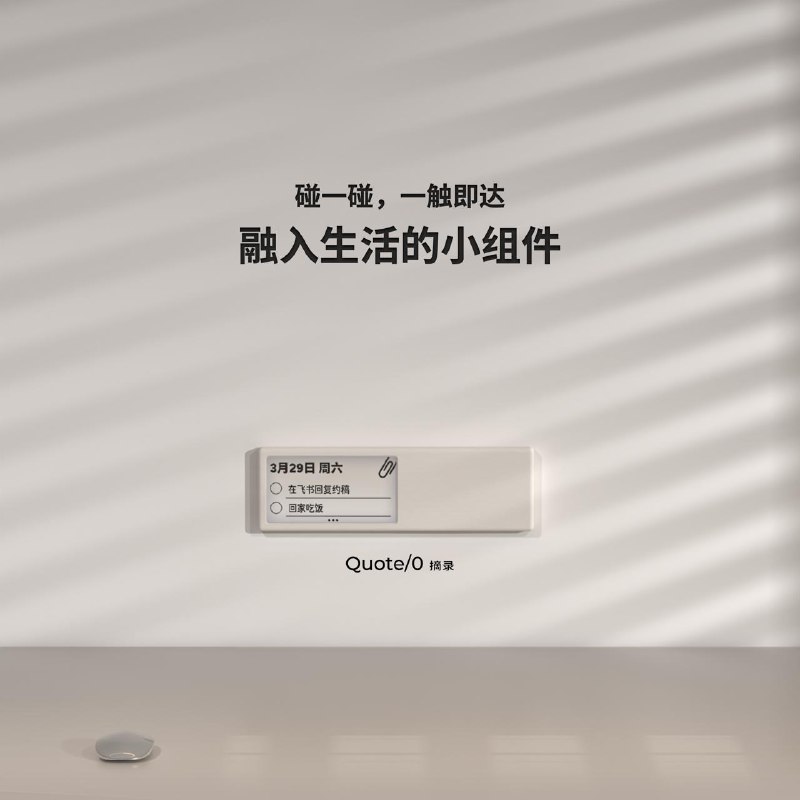
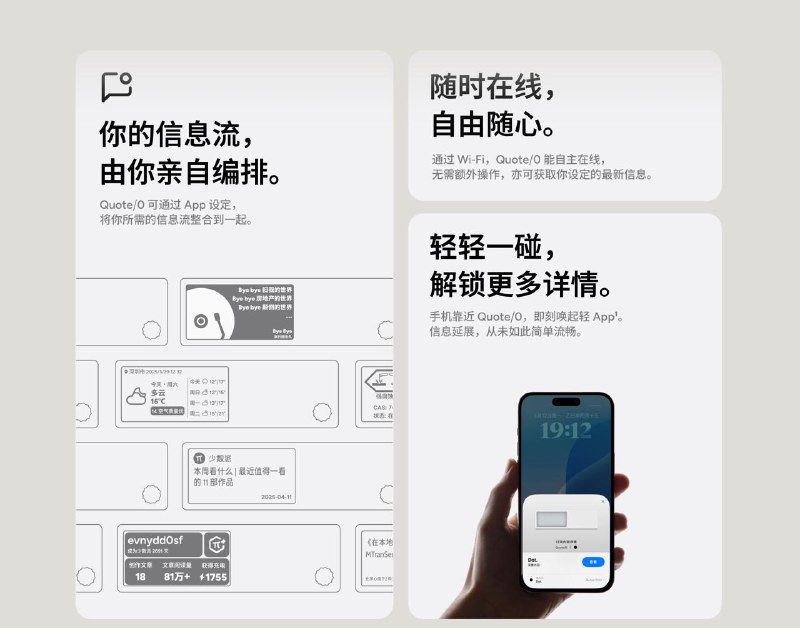
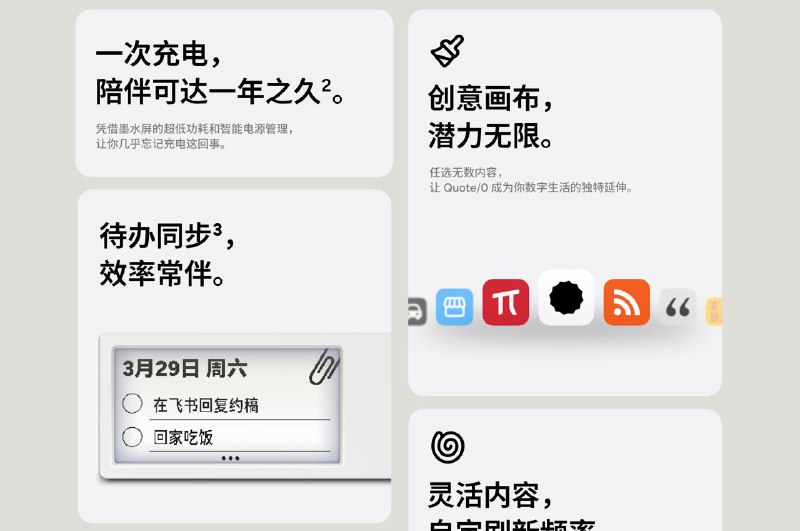
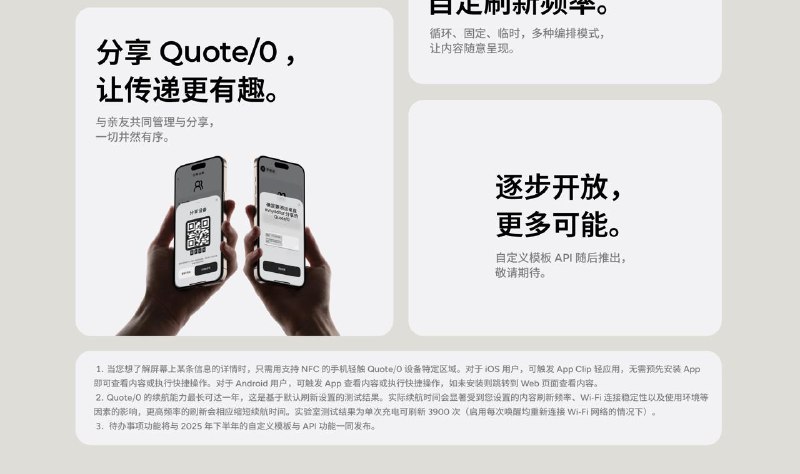
离上次去看演出已经半年有余。
听音乐是一种很好打发时间的方式,在偶然闲下来后,如果身边没有一点响动或者期待,时间就会流逝得很慢。从去年底我就时不时问月下什么时候来重庆,他们的回复从“明年一定”到“大概六月”终于到开票,我心心念念的乐队还是来重庆了。
演出地点在坚果livehouse,位于解放碑商圈,好在不算旺季,酒店的价格并不贵。然而当我从较场口地铁站出来后,依然看到了络绎不绝的游客。以前在网上看到许多关于重庆的游客照,我也亲眼见着了一部分——其实在不知道去哪里玩的时候,我真想过去重庆主城旅游。
听起来有点搞笑,重庆人在重庆旅游。
在新加坡接受过更高物价的毒打后,面对20多块钱一碗的冰饮我毫不手软,小碗菜团购价70,我还不犹豫加了一份39块钱的剁椒猪蹄,11块钱冲兑的青提饮料也让我尝出了在大马餐车买到的6马币的青苹果汁(难喝)。
好在小碗菜很符合我的胃口,烧白和猪蹄一样入口即化,拌猪头肉香辣可口,红烧牛肉韧而不柴……饭饱以后我去酒店办入住,前台很热情,给我安排了一间有大落地窗的房间,窗外是十八梯的夜景和隐隐可见的长江,房号是1314,房间和新加坡的单人间差不多大,但价格只有十分之一。
步行几分钟到坚果,场内已有寥寥几人正在聊天,时间已是八点有余。本想着早点去抢前排,看到场内的人数以后发现根本不用担心。
暖场乐队我没听过,对他们的音乐也没有特别的感觉,四首音乐后,大幕缓缓落下,换月下尘星上场——我第一次见 livehouse 舞台还带幕布的。
开场曲我不熟悉,可能是他们尚未发布的曲目,后来乐队也说了,这次是AB歌单,会有新旧专辑乐曲轮换。第二首则是我再熟悉不过的《咽下温柔》,采样来自陈凯歌导演的电影《温柔地杀我》。这部电影是我分手后看的第一部电影,那段时间总觉得我就像那个负心的爱丽丝一样,竟能如此果决地提出散伙,虽然散伙的原因很复杂,究其根本就是我想结束这种让我痛苦的内耗(混合版视频在这里)。
后来的事实证明,这样结束内耗的方式并没能给我带来快乐,此后的很长一段时间我都沉浸在犹如丧妻之痛的孤苦之中。我开始一次次宽慰自己:走到这个局面,她也有错;事已至此,算我自作自受吧……
期间演出的曲目有特别多我很熟悉的音乐,我很少会喜欢一个乐队的大部分音乐,甚至惘闻乐队打动我的也不过那么几首而已,所以在期待月下尘星演出的时候我总迫不及待搜他们其它的现场来看。
昨晚最后一首是《Missing under the moon》,乐队自己也译作《月亮下的思念》,这应该是月下尘星的作品中我循环次数最多的一首,封面来自网友与家人的合照。在B站看到月下在越位音乐节演出时,间奏的儿歌《一闪一闪亮晶晶》后加了一段吉他solo的《送别》,鼓手双手示意看大屏幕,字幕之后展示了很多网友和家人合影的照片(点击这里精准空降)。

那一刻我心中突然想到一个遗憾:上一次和家人合照还是二十几年前,那个时候要专门去照相馆拍,我还穿着开裆裤,手里拿着一个青涩的橙子,对这个世界一无所知。后来伯父家的大哥带回来一台胶卷相机,计划拍合照的那个下午,顾不得天气炎热,我们都换上了过年才会穿的新衣,结果却因为相机坏了而没能拍成。
如今我父亲已年过耳顺,加上他身体不好,白发一年比一年多,可能真的没多少年硬朗的光阴了;我母亲上一次拍出她很满意的照片时,她才26岁,而今她也时不时拍抖音,过度的美颜或许真能让她看到自己年轻时候的样子,只是再也回不去年轻的时光。
听到这一首歌时,我内心有一种莫名的酸楚,生离尚可平,死别的遗憾可能要更长的时间才能抹平。我期望,今年夏天争取也带上他们出去看一看祖国的大好河山,虽然他们大半生的足迹远远超过我的阅历,但总有一些经历无法用其它的事件来填平,死别的遗憾定会像一个难以抽离的沼泽,只能陷下去。
祝愿诸君家庭幸福,身体健康。
平时工作或生活中,我们偶尔会用到一些小工具,比如文本格式转换、图片压缩,还有处理视频或代码的小工具。虽然这些工具一个月也用不上一两次,但真要用的时候,总得翻遍网络找在线工具箱。可搜出来的那些网站,不是要你先登录,就是直接收费,挺麻烦的。
今天要介绍的就是支持自部署的工具箱——OmniTools。他提供了多种在线工具,基本上能覆盖咱们工作或者日常需要使用到的那些,针对工具也有专门的分类,例如文本、图像、视频以及代码等等,最重要的是该容器非常非常轻量化,仅仅28MB的大小。
本次部署用到的为绿联的DXP 6800Pro,前几个月熊猫就提到过,目前熊猫主用的NAS有两台,一台是极空间的Z423旗舰版,主要用于家里所有人使用,例如长辈和老婆手机的照片备份,家庭影院的搭建以及作为下载机使用;另一个则是绿联的DXP 6800Pro了,前几个月将家中所有群晖设备彻底清空之后,它便成了我目前的工作主力NAS,大部分的工作文件以及虚拟机和Docker都在它上面运行。
项目部署并不难,因为项目大小也就28MB而已。打开绿联的Docker,来到项目界面我们输入以下代码来构建项目,端口如果有冲突记得根据自身的NAS端口占用情况更改。
services:
omni-tools:
image: iib0011/omni-tools:latest
container_name: omni-tools
restart: unless-stopped
ports:
- "8080:80"

确认无误直接点击部署,这时候会自动拉取镜像并部署容器,耐心等待即可。
容器成功部署之后通过绿联的快捷方式,或者直接浏览器输入http://NASIP:8080就能访问项目的主界面了。
目前该项目没有中文,不过结合网页翻译使用起来没有任何问题,毕竟词汇量也不大。
中间提供了一个搜索框,可以通过搜索来实现工具的快速查找,在下方项目则是将各种工具进行了一个分类,例如图像类、文本类、JSON类以及PDF工具等等,覆盖的工具种类还是蛮多的。
点开分类就能看到属于图像类的所有工具,其他的也一样,熊猫这里就不一一尝试了,简单试一下压缩图片的功能。
导入我们需要压缩的图像,在工具选项这里能设置压缩比例等设置,同时在另一边有原始大小和压缩之后的大小对比,熊猫这里导入了一张10MB左右的图片,压缩之后大小为900多KB,效果还是非常明显的,将两张图进行对比细节也看不出来有什么差别。
工具种类不算少,而且整个界面个人还是非常喜欢的,虽说没有中文,但网页翻译之后使用起来没有一点压力,各种工具的使用效果还不错,加上本身只有28MB的大小,同时占用也微乎其微,可以作为NAS中的常驻项目存在。
以上便是本次分享的全部内容了,如果你觉得还算有趣或者对你有所帮助,不妨点赞收藏,最后也希望能得到你的关注,咱们下期见!

前言
过程
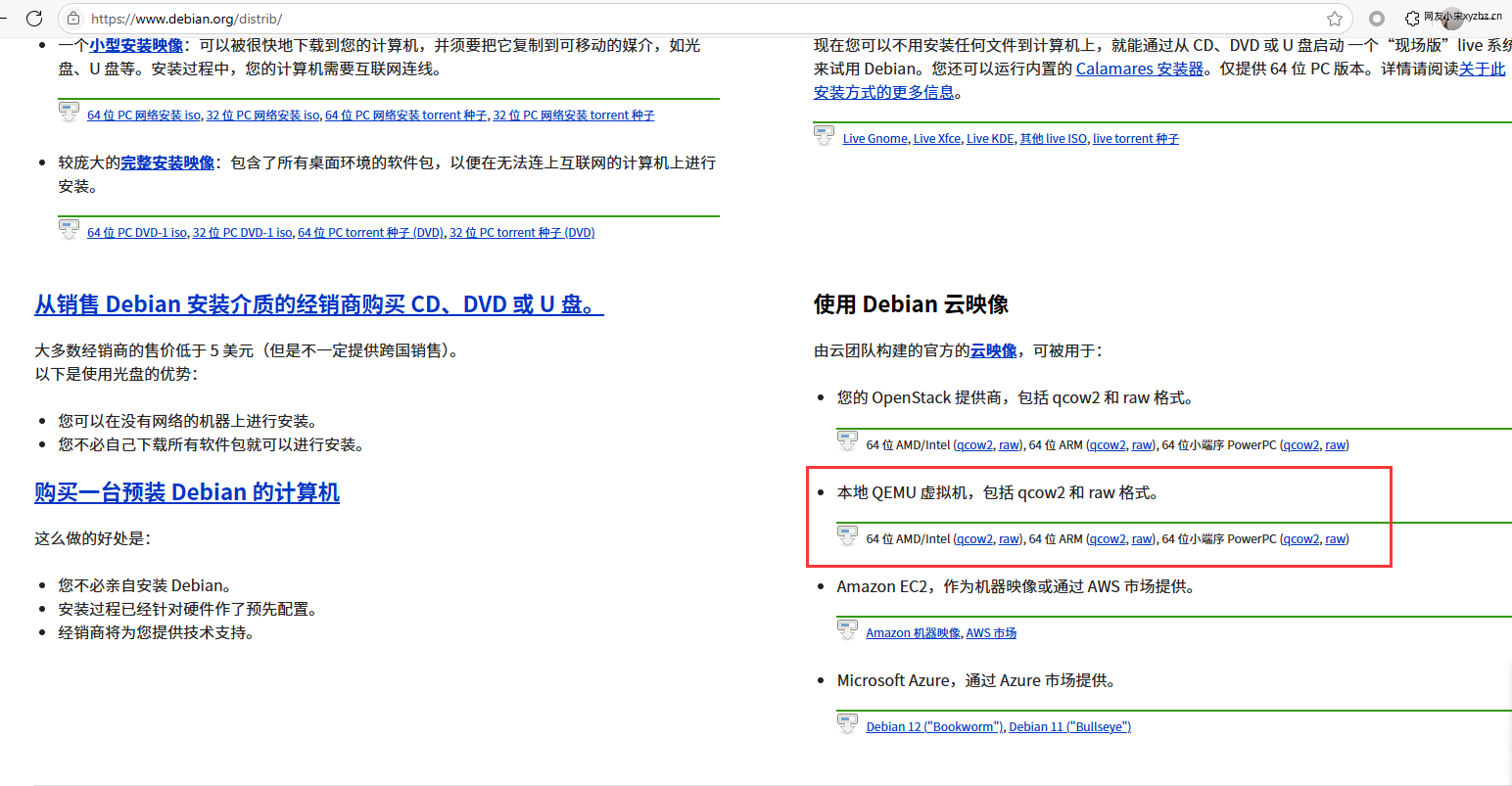
img、vmdk、qcow2 vdi。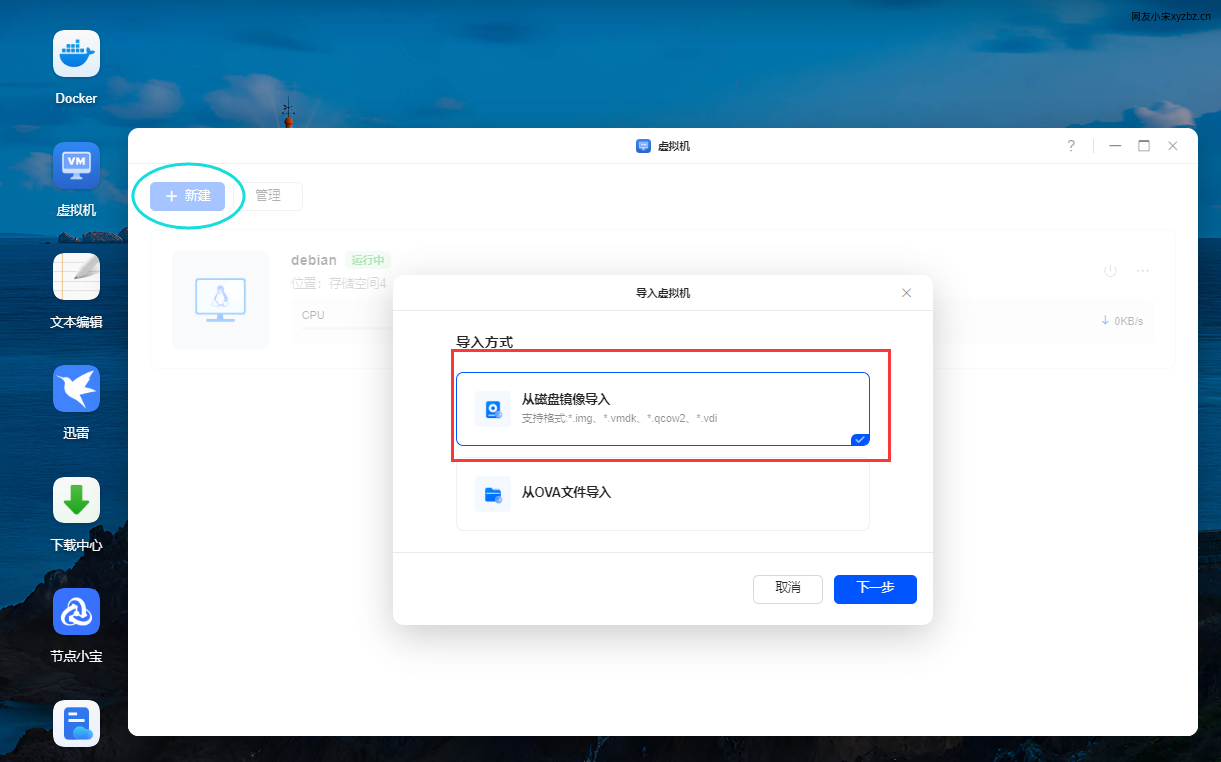
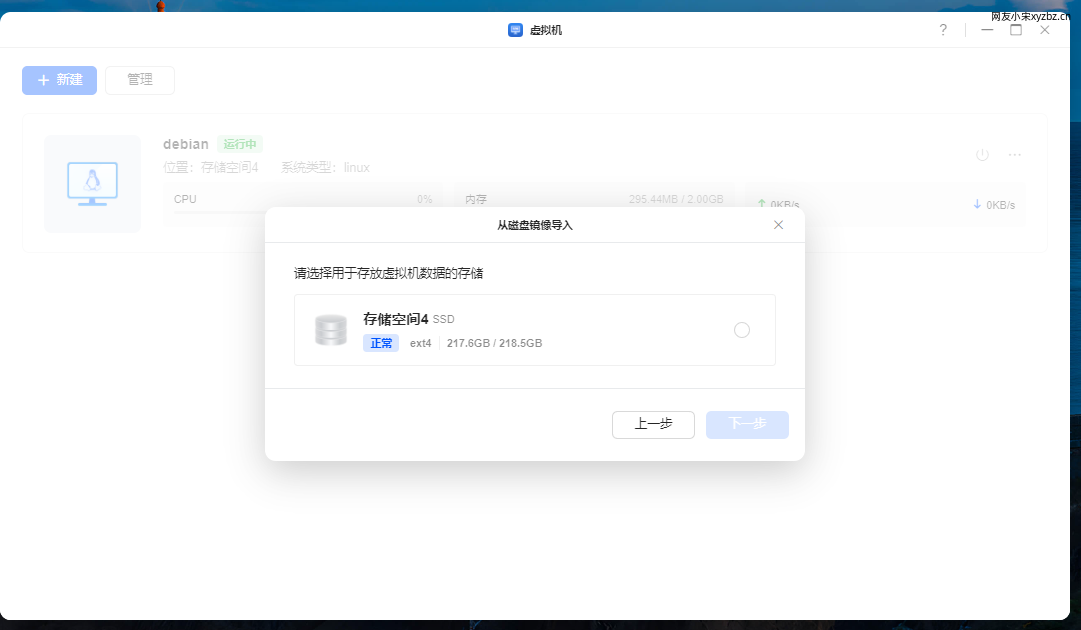
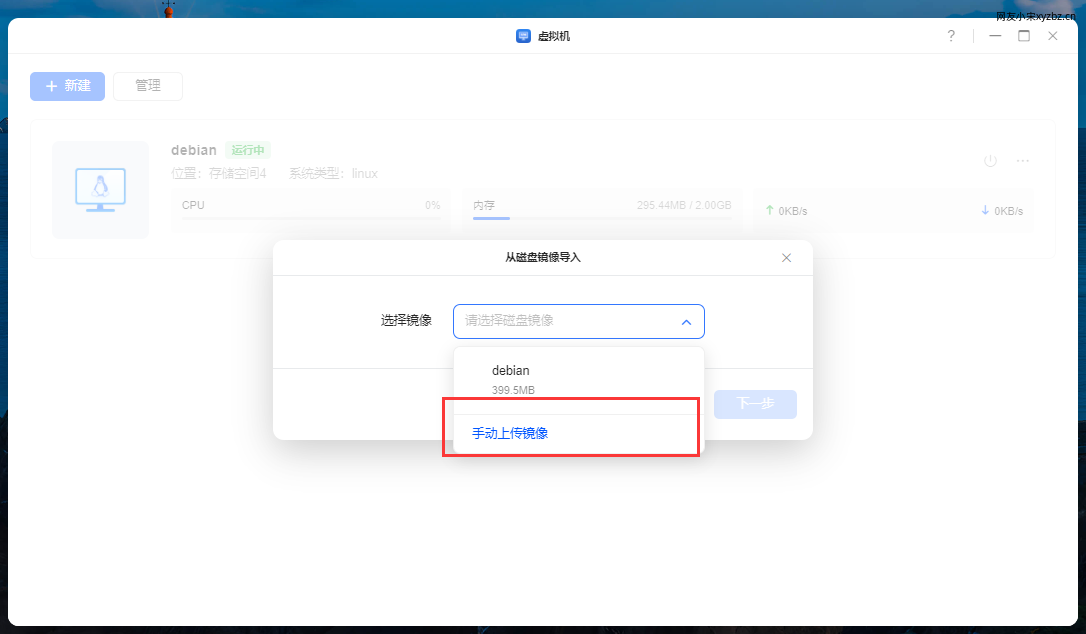

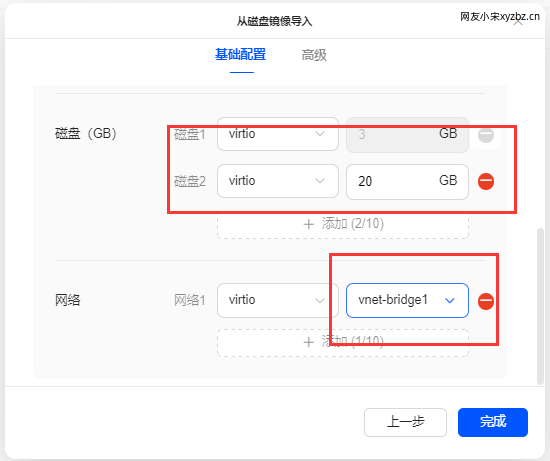
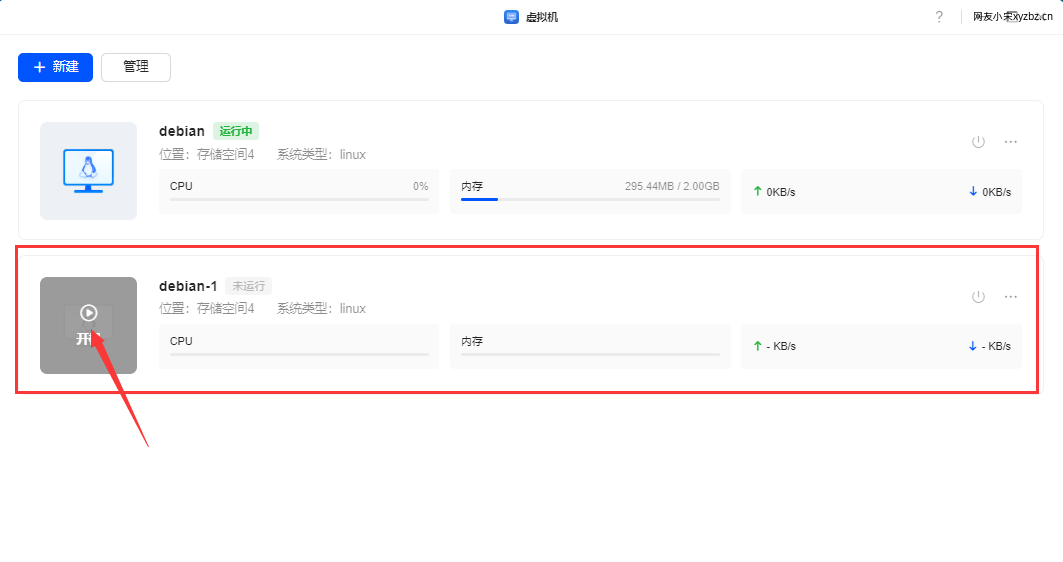
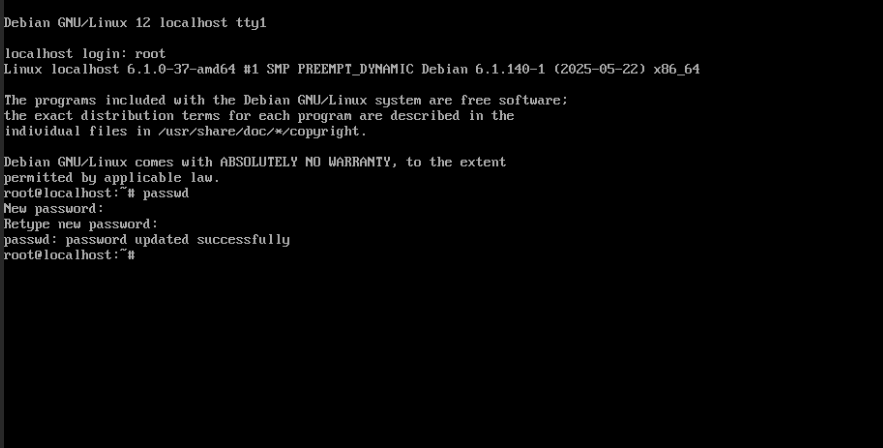
初始操作:
passwd命令。安装SSH
sudo apt update -y
sudo apt install ssh
修改root账号登录权限。
nano /etc/ssh/sshd_config#PermitRootLogin prohibit-password的注释去掉,设置为yesPermitRootLogin yes#PasswordAuthentication no的注释去掉,并且设置为yesPasswordAuthentication yes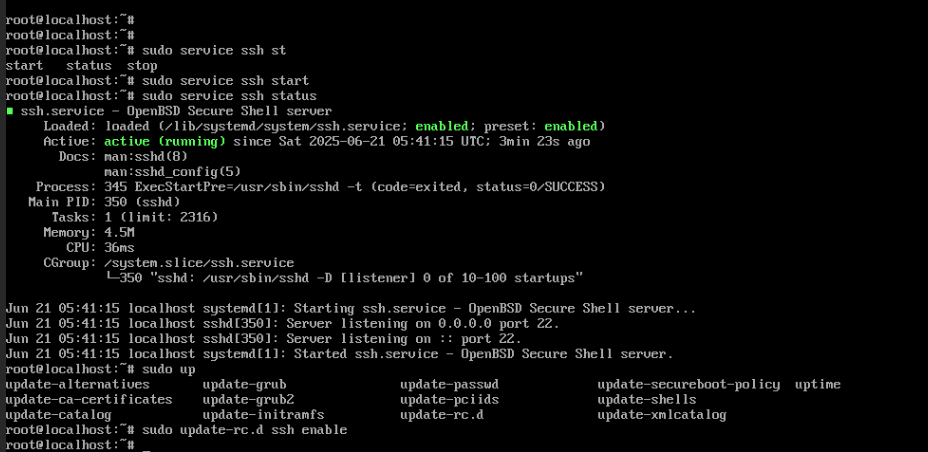
sudo service ssh start
sudo service ssh statussudo update-rc.d ssh enable
reboot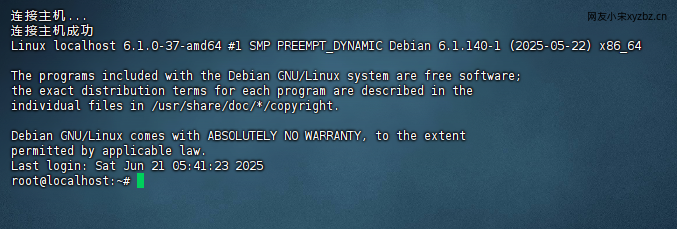
6月11日写了一篇文章《解决PS跳出弹窗提示软件未经授权将被禁用方法》,我的Adobe Photoshop安静了一段时间。
就刚才想用Photoshop标记下方框,结果又弹窗 This unlicensed Adobe app has been disabled。
网上解决方法比较多是使用Windows防火墙阻止一切Adobe的.exe应用程序。
按理使用了火绒的联网控制,也是一样的效果。但是我设置后,问题依旧。
看网友的评论,阻止Adobe联网后还是有问题的,皆使用了魔法、科学上网,Adobe直接走代理,本地联网阻止不起作用。
这给了我提示,立即查看代理软件,原来其中一个打开了“自动配置系统代理”,换成“清除系统代理”,重开Photoshop,火绒提示“CRWindowsClientService.exe”联网,赶紧点击阻止。
Photshop终于不再弹窗“This unlicensed Adobe app has been disabled”。
为了多加一个保险,在Proxifier将以下进程“AdobeGCClient.exe;photoshop.exe;dreamweaver.exe;AdobeIPCBroker.exe;CCLibrary.exe;CCXProcess.exe;Photoshop.exe;crwindowsclientservice.exe”全部Block。
这个方法应该也适用于Photoshop2024,2025,据说安装Beta版更容易弹窗。
NAS本身的功能虽然不算特别丰富,但在日常使用中,无论是文件存储还是影音娱乐,都已经足够满足大多数用户的需求了。而Docker的出现,则为NAS打开了更多可能性的大门,也让不少用户愿意深入研究各种有趣的项目。
在Docker部署方面,熊猫一直坚持一个原则:能用 Compose 就用 Compose。这是因为很多项目都需要依赖数据库、运行环境等组件,使用 Compose 可以很方便地把多个镜像组合成一个完整的应用栈。而且,即使项目出了问题,也可以通过 Compose 文件快速恢复,非常有利于长期维护和备份。
今天要给大家介绍的是一款叫做 docker2compose 的工具,它可以根据已有的 Docker 容器自动生成对应的 Compose 文件。这个工具不仅能读取容器的网络配置和各种参数设置,还能把这些信息整理成结构清晰的 Compose 格式,最后导出到本地保存。无论是用来查看容器的详细配置信息,还是当作一个容器备份的小帮手,docker2compose 都非常实用。
因为刚好熊猫想将绿联中部署的项目进行备份,所以这里直接用绿联作为演示机,不过该项目理论上是支持所有NAS的。这里用到的是绿联的DXP6800 Pro,虽说本身就支持compose了,且绿联会自动保存compose文件到本地,但无意中熊猫删了一些文件,所以导致部分项目的compose没有了。
部署自然直接用compose进行部署了,打开绿联的项目点击创建,复制代码内容。
services:
d2c:
# 阿里云镜像源,国内选择
image: crpi-xg6dfmt5h2etc7hg.cn-hangzhou.personal.cr.aliyuncs.com/cherry4nas/d2c:latest
# github镜像源
# image: ghcr.io/coracoo/d2c:latest
container_name: d2c
volumes:
- /var/run/docker.sock:/var/run/docker.sock:ro
- /{path}:/app/compose
environment:
- NAS=debian
- CRON="0 */12 * * *"
- NETWORK=true
- TZ=Asia/Shanghai其中,NAS变量可选debian与ZOS,ZOS代指极空间系统,因为权限的原因在选择ZOS时容器的command和entrypoint配置不会被导出;CRON为定时策略,采用标准cron表达式,可自行百度查询怎么设置;而NETWORK则是则是bridge网络配置的显示方式,当为true默认值时,显式配置bridge网络模式,即新创建的compose还是在bridge网络下,为false则隐式配置bridge网络模式,即新创建的compose会遵循compose的逻辑,创建新的网络。
在文件映射中,/app/compose则是我们的compose文件保存路径,将该路径映射到本地即可。
因为该项目没有web界面,启动之后便会自动执行,所以不需要映射端口之类的。确定项目的代理无误之后直接启动就行,这时候转到项目日志中,就能看到信息了。
d2c会先进行容器信息读取,随后对容器的compose进行导出,导出名字会自动更改为容器名,最后在映射的本地文件夹中就能看到我们导出的文件了,文件会根据定制策略自动生成对应的文件夹。
一个非常实用的项目,即便是不需要用来进行容器的备份,用来进行NAS之间的容器迁移或者容器配置分享也不错。
以上便是本次分享的全部内容了,如果你觉得还算有趣或者对你有所帮助,不妨点赞收藏,最后也希望能得到你的关注,咱们下期见!